SAMSUNG SM-J700F, SM-J700F-DD, SM-J700H-DD, SM-J700F-DS, SM-J700H-DS User Manual

СТАРАЕТСЯ ДЛЯ МЕНЯ
Каталог смартфонов
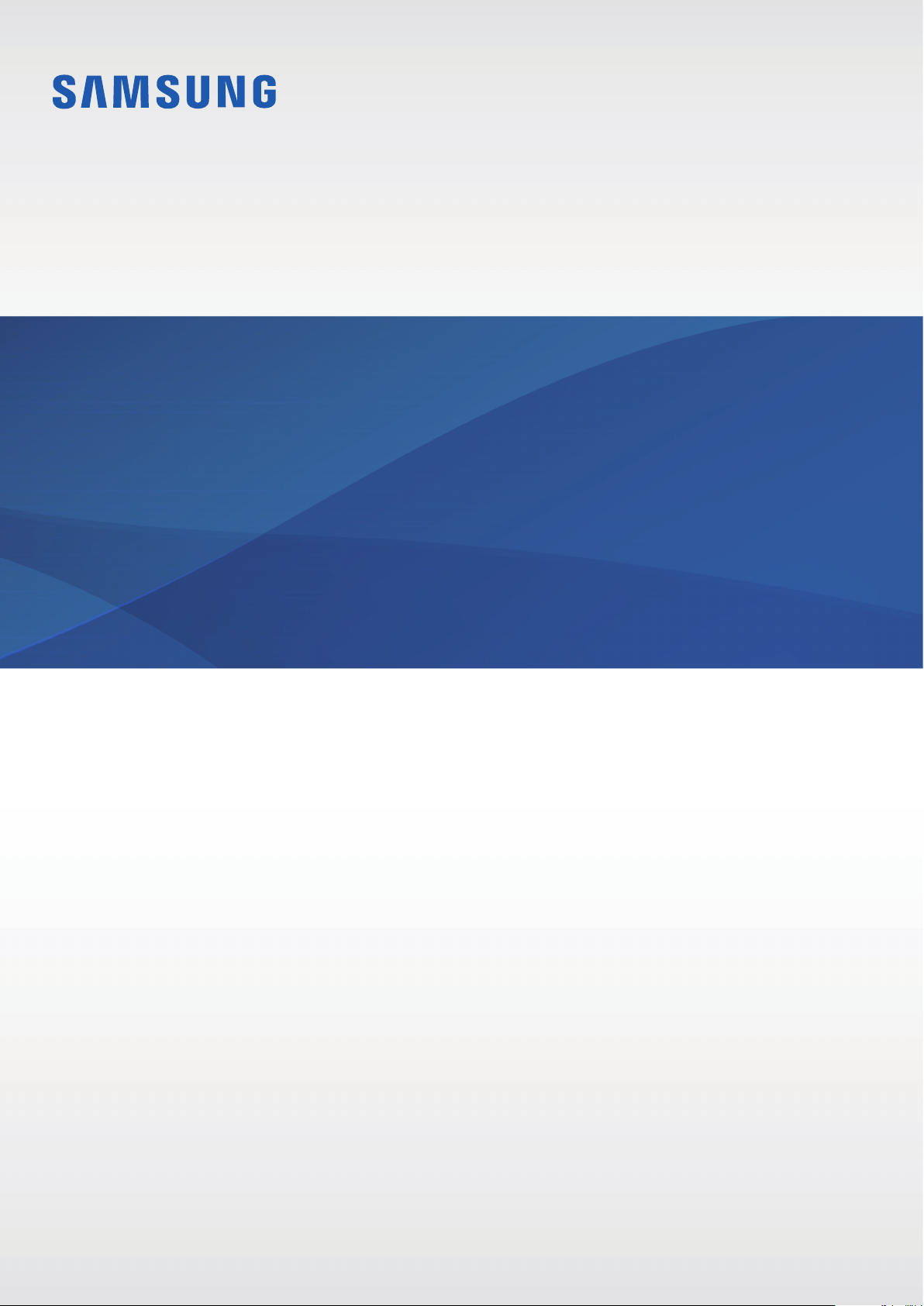
SM-J700F
SM-J700F/DS
SM-J700F/DD
SM-J700H/DD
SM-J700H/DS
Посібник користувача
Ukrainian. 07/2015. Rev.1.0
www.samsung.com
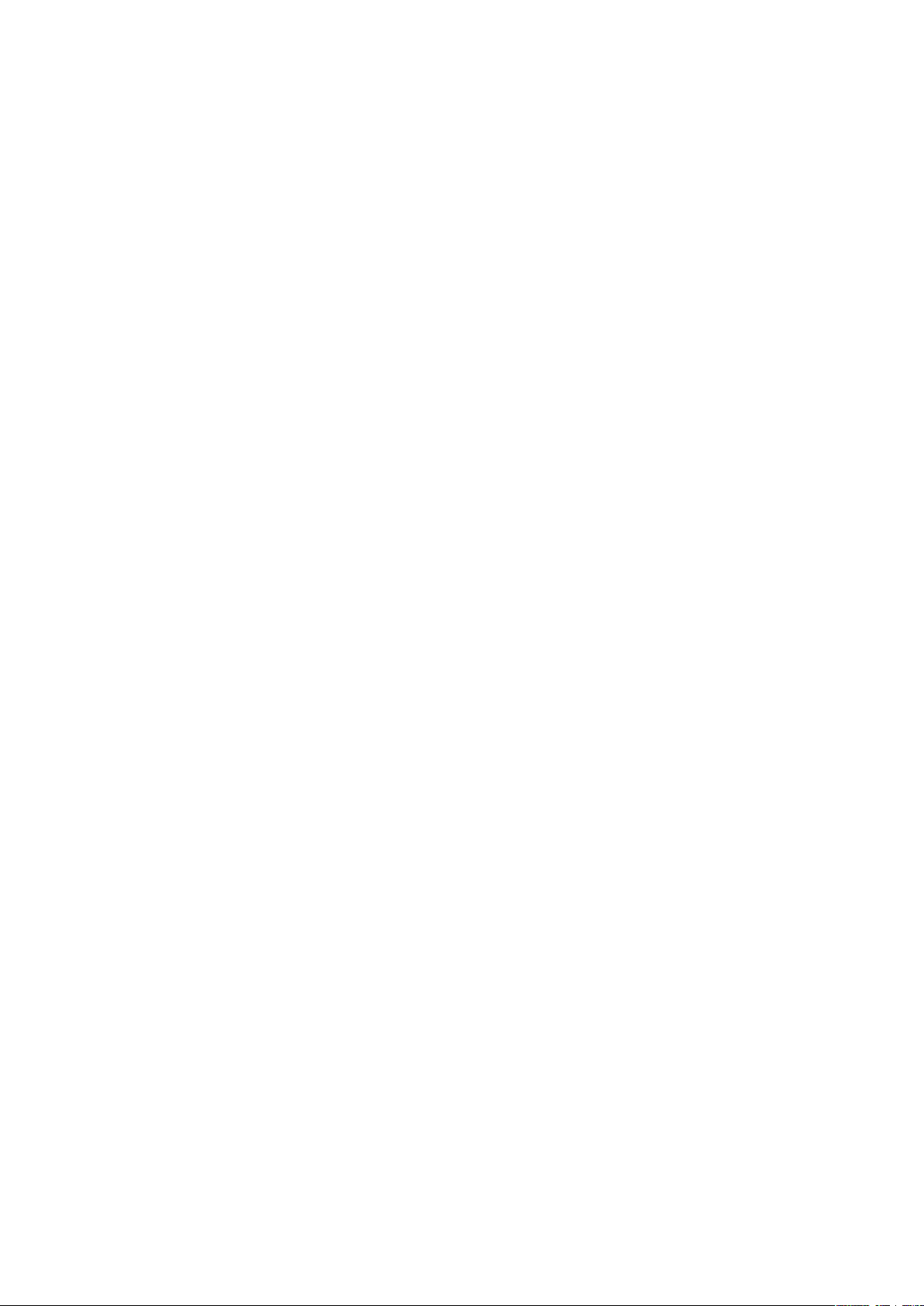
Зміст
Основні прийоми роботи
4 Прочитайте перед початком
використання
5 Комплектація
6 Зовнішній вигляд пристрою
8 Акумулятор
13 SIM- або USIM-карта
17 Карта пам'яті
18 Увімкнення та вимкнення пристрою
19 Сенсорний екран
22 Головний екран
27 Екран блокування
28 Панель сповіщень
30 Введення тексту
32 Знімок екрана
32 Запуск програм
32 Керування пристроєм і даними
Програми
36 Інсталяція та видалення програм
37 Телефон
41 Контакти
42 Повідомлення
44 Інтернет
45 Email
46 Камера
53 Галерея
54 Smart Manager
56 S Planner
58 Відео
59 Диктофон
60 Мої файли
60 Нотатки
61 Годинник
62 Калькулятор
63 Радіо
64 Програми Google
2
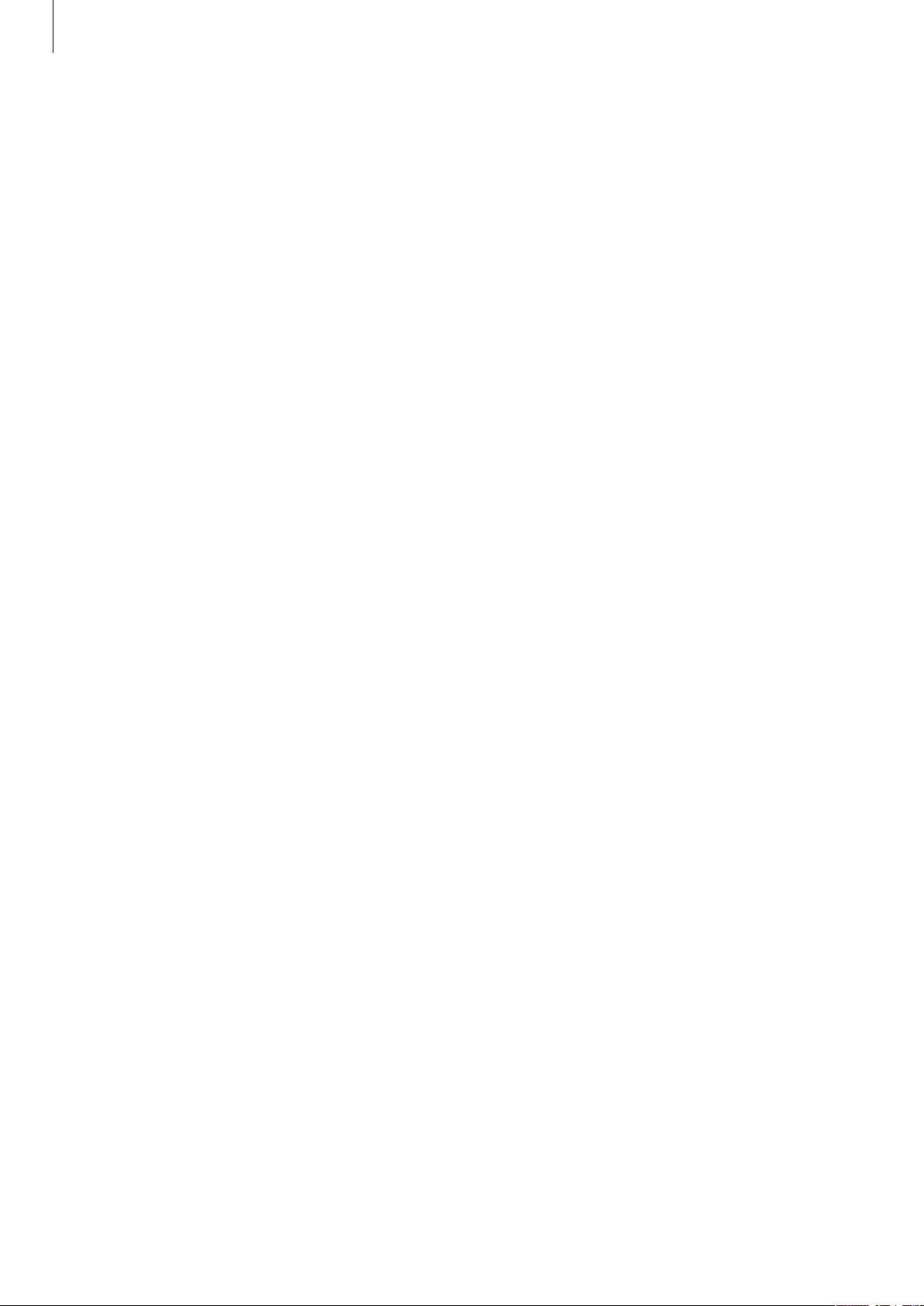
Зміст
Налаштування
66 Вступ
66 Wi-Fi
68 Bluetooth
69 Без зв’язку
70 Мобільна точка доступу та модем
71 Використання даних
71 Диспетчер SIM-картки (для моделей з
підтримкою двох SIM-карт)
72 Мобільні мережі
72 Додаткові налаштування підключення
74 Звуки та сповіщення
74 Дисплей
75 Програми
75 Заставка
75 Теми
Додаток
82 Усунення неполадок
75 Екран блокування й безпека
76 Конфіденційність
76 Спрощений режим
77 Спеціальні можливості
78 Облікові записи
79 Резервне копіювання та скидання
79 Мова та введення
80 Акумулятор
80 Пам'ять
80 Аксесуари
81 Дата й час
81 Посібник користувача
81 Про пристрій
3
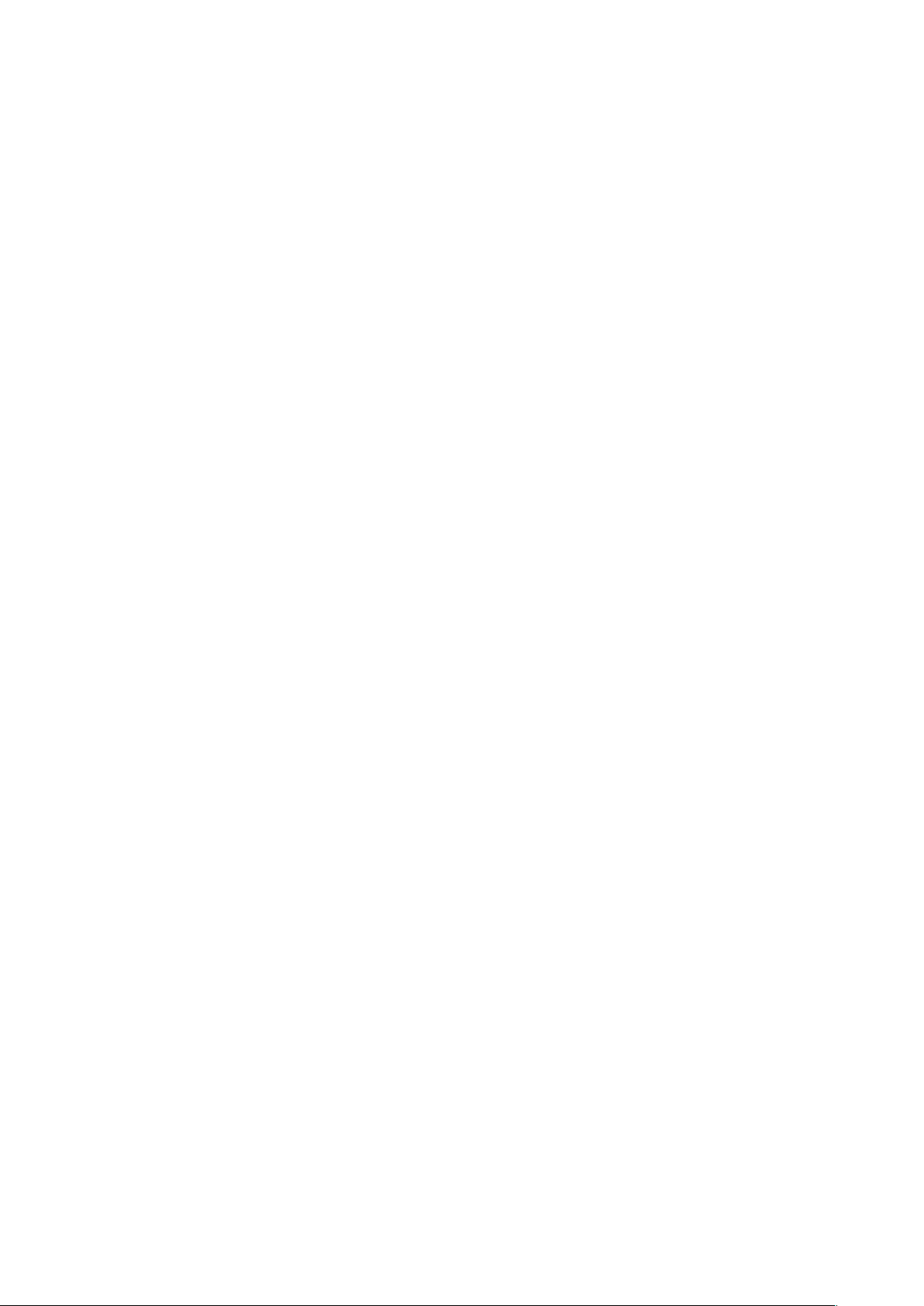
Основні прийоми роботи
Прочитайте перед початком використання
Для безпечного та належного користування пристроєм перш за все уважно ознайомтеся з цим
посібником.
•
В описах використовуються стандартні налаштування пристрою.
•
Деякі відомості можуть не відповідати вашому пристрою, залежно від країни, оператора
зв’язку, характеристикам моделі або програмного забезпечення пристрою.
•
Вміст (високоякісний вміст), що вимагає активного використання ресурсів ЦП і ОЗП, буде
впливати на загальну ефективність роботи пристрою. Програми можуть не працювати
належним чином, залежно від характеристик пристрою та середовища, у якому він
використовується.
•
Компанія Samsung не несе відповідальності за проблеми з функціонуванням, спричинені
використанням програм постачальників, відмінних від Samsung.
•
Компанія Samsung не несе відповідальності за проблеми з функціонуванням або сумісністю,
спричинені зміненням налаштувань реєстру, зміненням програмного забезпечення або
компонентів операційної системи. Спроби встановлення відмінних від запропонованих
виробником налаштувань операційної системи можуть призвести до неправильної роботи
пристрою або програм.
•
Використання програмного забезпечення, джерел звуку, заставок, зображень та іншого
мультимедійного вмісту, що постачається разом із цим пристроєм, обмежено згідно з умовами
ліцензійної угоди. Вилучення та використання цих матеріалів у комерційних або інших цілях
є порушенням законів щодо авторських прав. Користувачі несуть повну відповідальність за
незаконне використання медіаданих.
•
За використання послуг, що потребують передачі даних, наприклад послуг обміну
повідомленнями, завантаження, автоматичної синхронізації, а також послуг визначення
розташування, може стягуватися додаткова плата залежно від плану передачі даних. Для
передачі великих обсягів даних рекомендується використовувати функцію Wi-Fi.
•
Стандартні програми, що постачаються разом із пристроєм, можуть оновлюватися, а також
більше не підтримуватися без завчасного попередження. У разі виникнення питань щодо
програм, що постачаються разом із пристроєм, зверніться до сервісного центру Samsung.
Стосовно встановлених користувачами програм звертайтеся до постачальників цих програм.
•
Змінення операційної системи пристрою або встановлення програмного забезпечення,
завантаженого з неофіційних джерел, може призвести до несправності пристрою, а також
пошкодження даних або їх втрати. Ці дії вважаються порушенням ліцензійної угоди з
компанією Samsung і призводять до припинення дії гарантії.
4

Основні прийоми роботи
Пояснювальні позначки
Попередження: ситуації, що можуть призвести до травмування вас або інших осіб
Увага: ситуації, що можуть спричинити пошкодження пристрою або іншого обладнання
Сповіщення: примітки, поради з користування та додаткові відомості
Комплектація
Перевірте наявність у комплекті таких компонентів:
•
Пристрій
•
Акумулятор
•
Короткий посібник користувача
•
Компоненти, які входять до комплекту пристрою, а також доступні аксесуари можуть
різнитися залежно від країни або оператора зв’язку.
•
Компоненти, що постачаються в комплекті, розроблені спеціально для цього пристрою
та можуть бути несумісними з іншими пристроями.
•
Зовнішній вигляд і характеристики можуть змінюватися без завчасного попередження.
•
Додаткові аксесуари можна придбати в місцевого постачальника Samsung. Перед їх
придбанням переконайтеся, що вони сумісні із цим пристроєм.
•
Використовуйте тільки аксесуари, рекомендовані компанією Sаmsung. Використання
нерекомендованих аксесуарів може призвести до виникнення проблем у роботі та
несправностей, на які не розповсюджується гарантія.
•
Доступність усіх аксесуарів може змінюватися залежно від компаній-виробників.
Додаткову інформацію про доступні аксесуари можна дізнатися на веб-сайті Samsung.
5
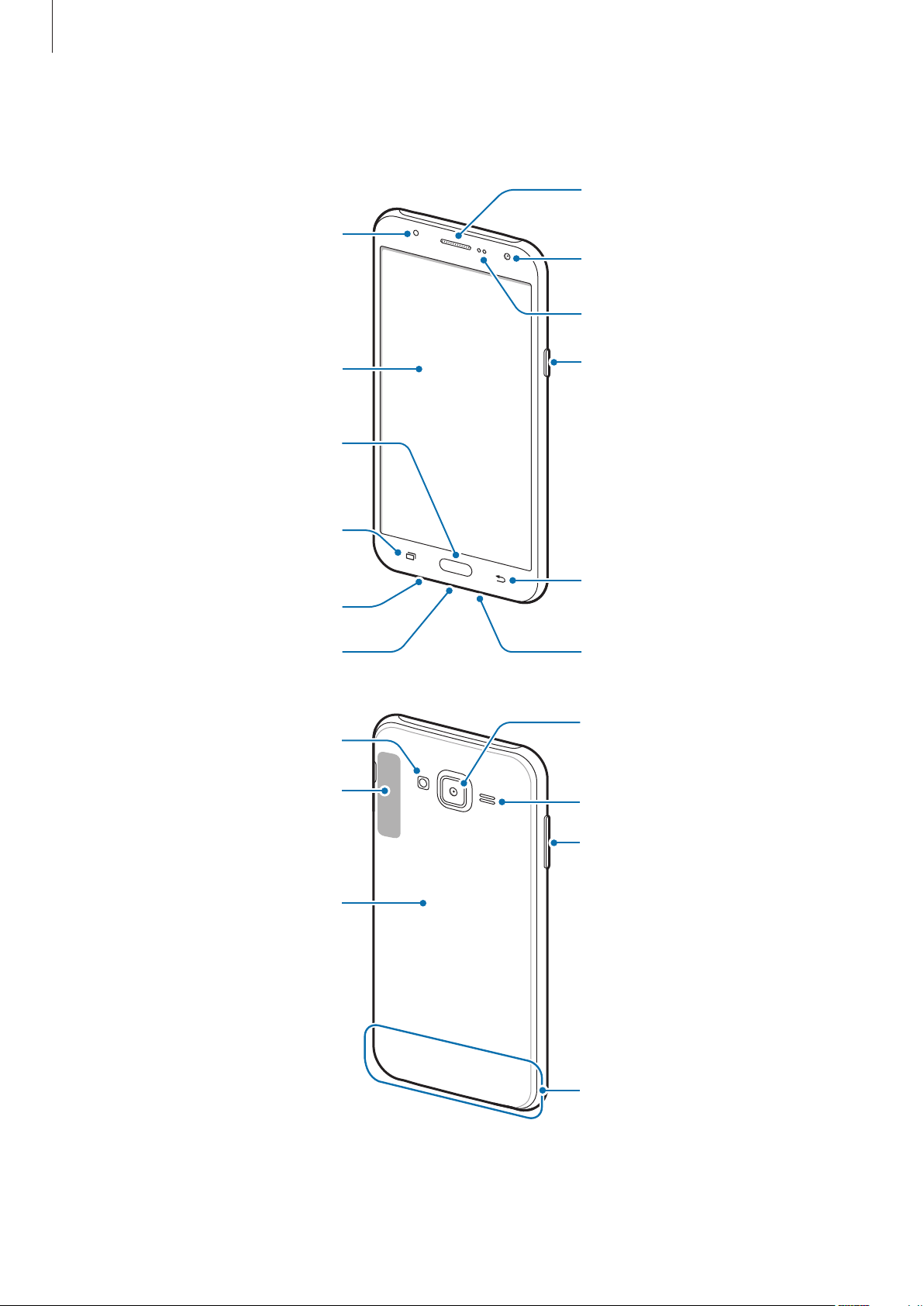
Основні прийоми роботи
Динамік
Задня камера
Зовнішній вигляд пристрою
Спалах
Передня камера
Датчик наближення
Сенсорний екран
Клавіша «Домашній»
Клавіша «Останні
програми»
Мікрофон
Багатофункціональне
гніздо
Спалах
Антена GPS
Клавіша ввімкнення та
вимкнення живлення
Клавіша «Назад»
Гніздо для гарнітури
Гучний зв’язок
Задня кришка
Клавіша регулювання
гучності
Головна антена
6
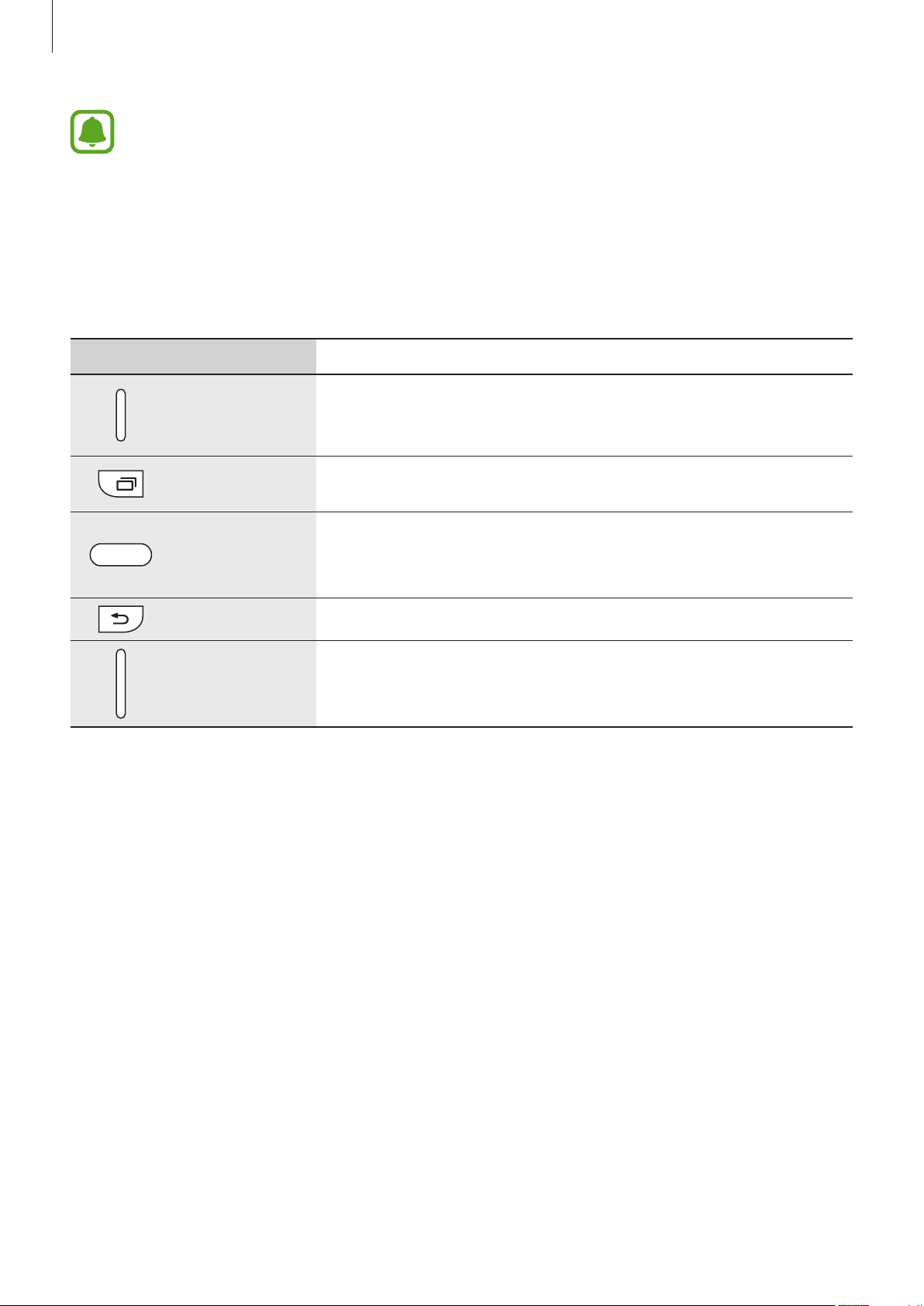
Основні прийоми роботи
•
Не перекривайте ділянку, де розташована антена, долонями або сторонніми об’єктами.
Це може призвести до проблем із підключенням або розрядження акумулятора.
•
Рекомендовано використання захисної плівки, схваленої компанією Samsung.
Нерекомендовані захисні плівки можуть призвести до пошкодження датчиків.
•
Уникайте потрапляння на сенсорний екран води. Сенсорний екран може не працювати
належним чином в умовах вологості або під впливом води.
Клавіші
Клавіша Функція
Ввімкнення/
вимкнення
живлення
Останні
програми
Домашній
Назад
Гучність
•
Натисніть і утримуйте, щоб увімкнути або вимкнути пристрій.
•
Натисніть, щоб увімкнути або заблокувати екран.
•
Торкніться, щоб відкрити список останніх програм.
•
Натисніть, щоб увімкнути заблокований екран.
•
Натисніть, щоб повернутися на головний екран.
•
Натисніть і утримуйте, щоб запустити
•
Торкніться, щоб повернутися на попередній екран.
•
Натисніть, щоб відрегулювати гучність пристрою.
Google
.
7
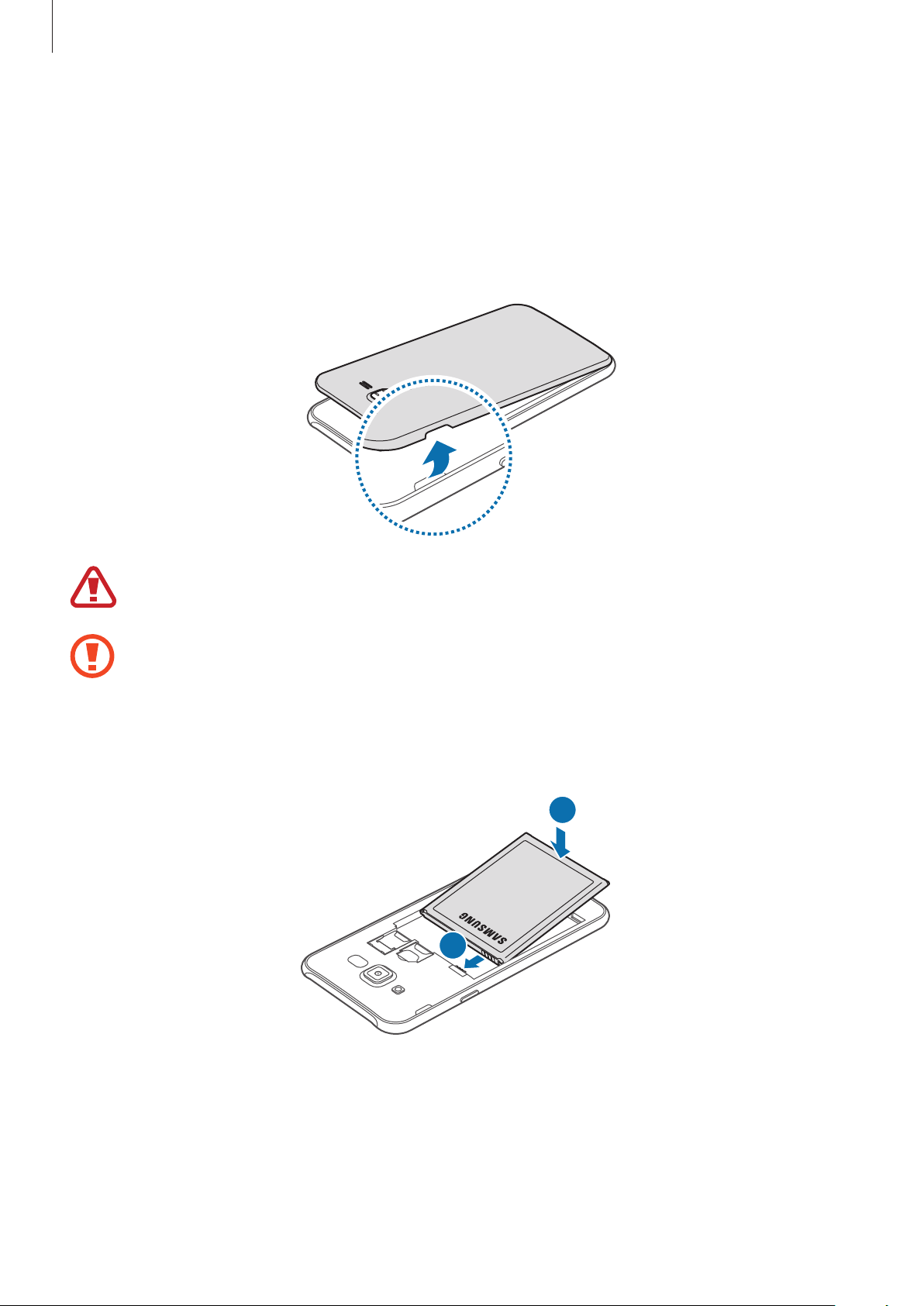
Основні прийоми роботи
Акумулятор
Установлення акумулятора
Зніміть задню кришку.
1
Будьте обережні, щоб не пошкодити нігті, знімаючи задню кришку.
Не нахиляйте та не повертайте задню кришку надто сильно. Це може призвести до
пошкодження кришки.
Вставте акумулятор таким чином, щоб його золотисті контакти було вирівняно відповідно до
2
контактів пристрою.
2
1
8
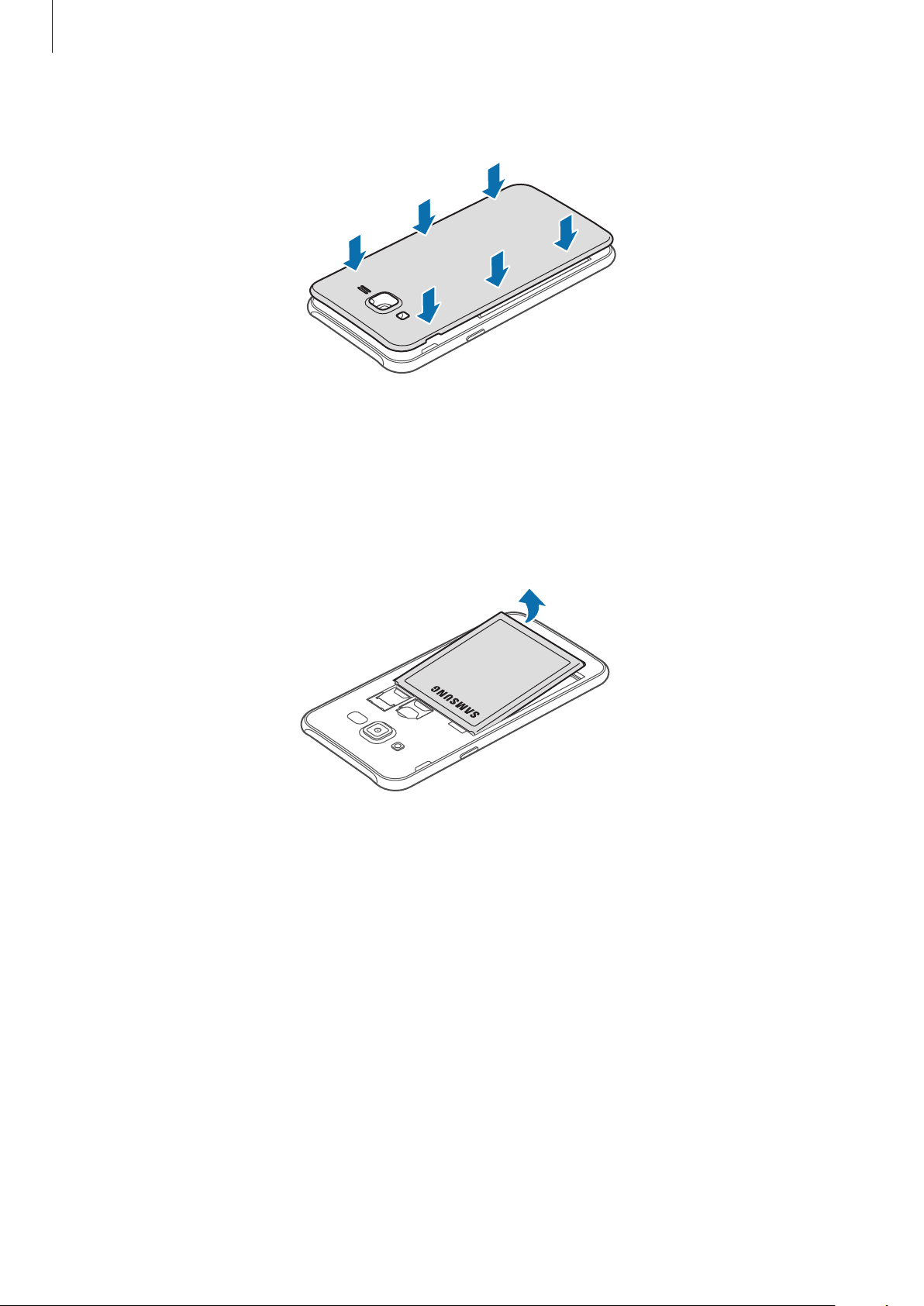
Основні прийоми роботи
Закрийте задню кришку.
3
Відключення акумулятора
Зніміть задню кришку.
1
Вийміть акумулятор.
2
9
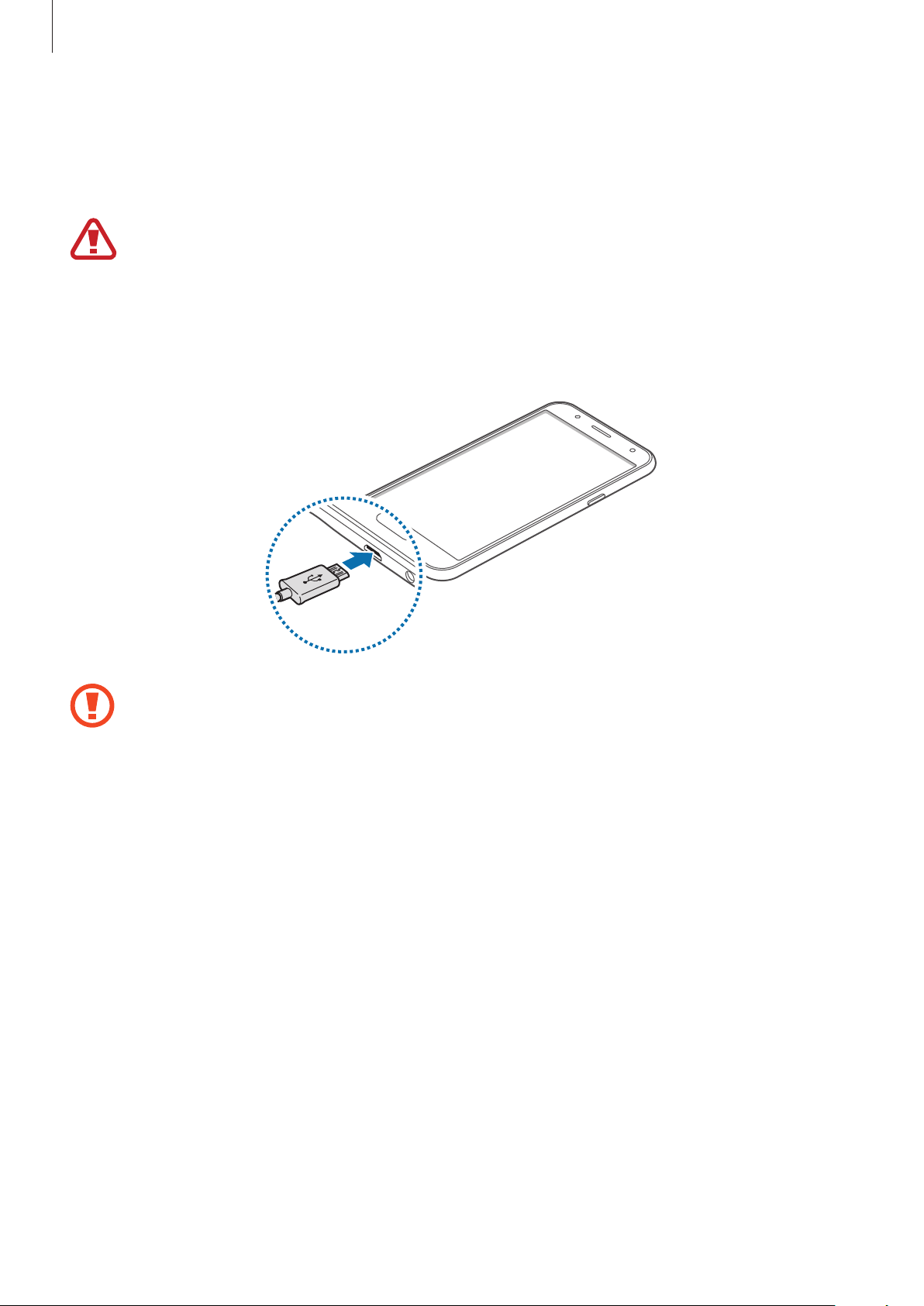
Основні прийоми роботи
Заряджання акумулятора
Перед першим використанням акумулятора, а також, якщо він не використовувався протягом
тривалого часу, потрібно зарядити його.
Використовуйте тільки зарядні пристрої, акумулятори та кабелі, рекомендовані компанією
Samsung. Використання незатверджених зарядних пристроїв або кабелів може призвести
до вибуху акумулятора чи пошкодження пристрою.
Підключіть кабель USB одним кінцем до блока живлення USB, а іншим – до
1
багатофункціонального гнізда.
Неправильне підключення зарядного пристрою може призвести до серйозного
пошкодження пристрою. Гарантія не поширюється на пошкодження пристрою, спричинені
неправильним використанням.
Підключіть блок живлення USB до електричної розетки.
2
10
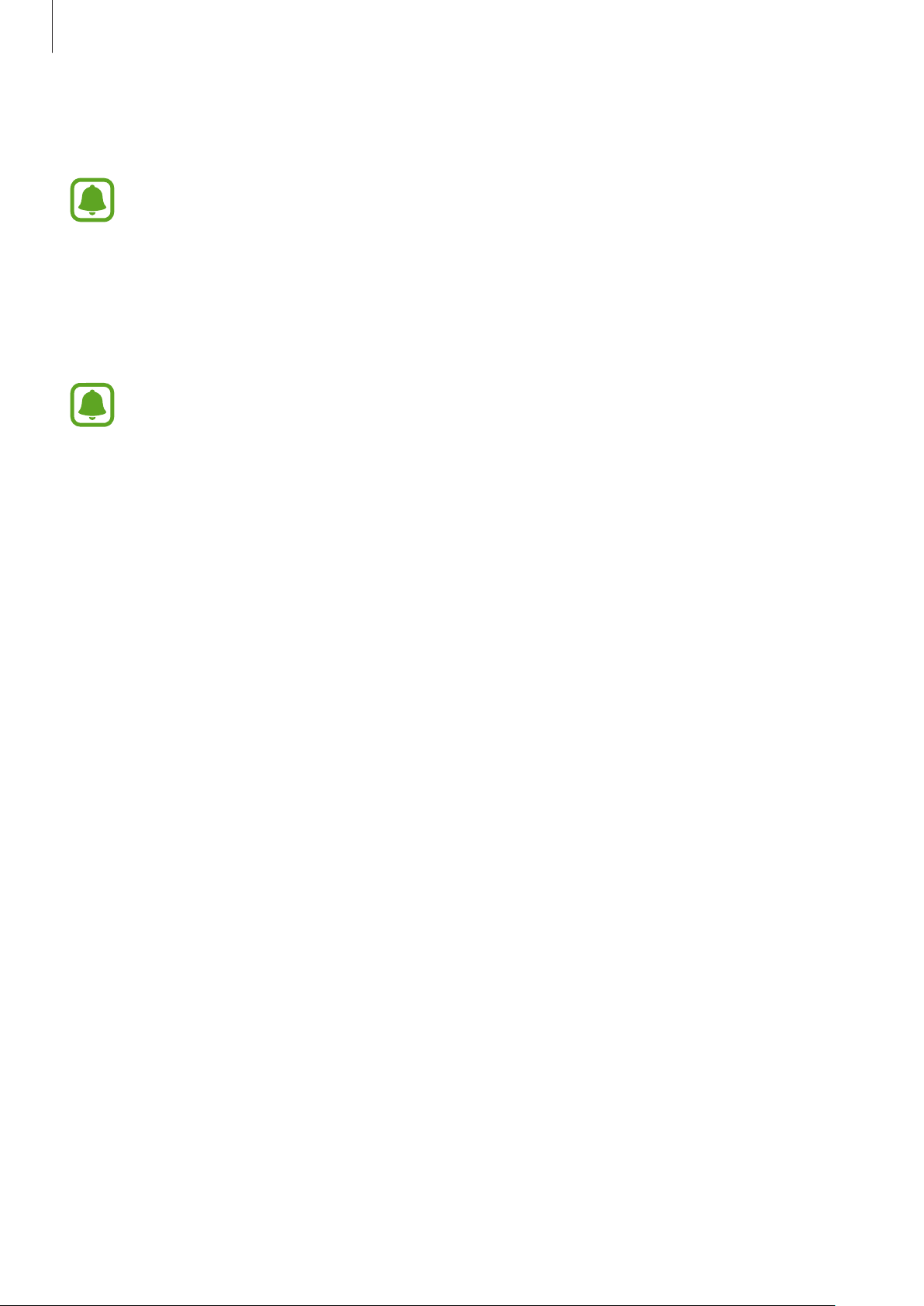
Основні прийоми роботи
Після повного зарядження акумулятора від’єднайте зарядний пристрій від пристрою. Спочатку
3
від’єднайте зарядний пристрій від пристрою, а потім – від розетки.
Для заощадження електроенергії від’єднуйте зарядний пристрій, якщо він не
використовується. Якщо на зарядному пристрої немає перемикача живлення, його слід
виймати з розетки, коли він не використовується, для заощадження електроенергії. Під час
зарядження зарядний пристрій має щільно прилягати до гнізда та бути легко доступним.
Перегляд часу зарядження, що залишився
Під час зарядження, на головному екрані торкніться
Фактичний час зарядження може відрізнятися, залежно від стану пристрою й умов
зарядження. Час зарядження, що залишився, може не відображатися під час зарядження
пристрою у надто низької або високої температури оточуючого середовища.
Програми
→
Налаштування
→
Акумулятор
Зменшення споживання заряду акумулятора
На пристрої є різноманітні опції, за допомогою яких можна заощадити заряд акумулятора.
•
Оптимізація роботи пристрою за допомогою функції «Смарт-менеджер».
•
Якщо пристрій не використовується, натисніть клавішу ввімкнення та вимкнення живлення,
щоб перевести його в режим сну.
•
Увімкніть режим енергозбереження.
•
Закрийте непотрібні програми.
•
Вимкніть функцію Bluetooth, якщо вона не використовується.
•
Вимкніть функцію Wi-Fi, якщо вона не використовується.
•
Вимкніть функцію автоматичної синхронізації програм.
•
Зменште тривалість підсвічування.
•
Зменште яскравість екрана.
.
11
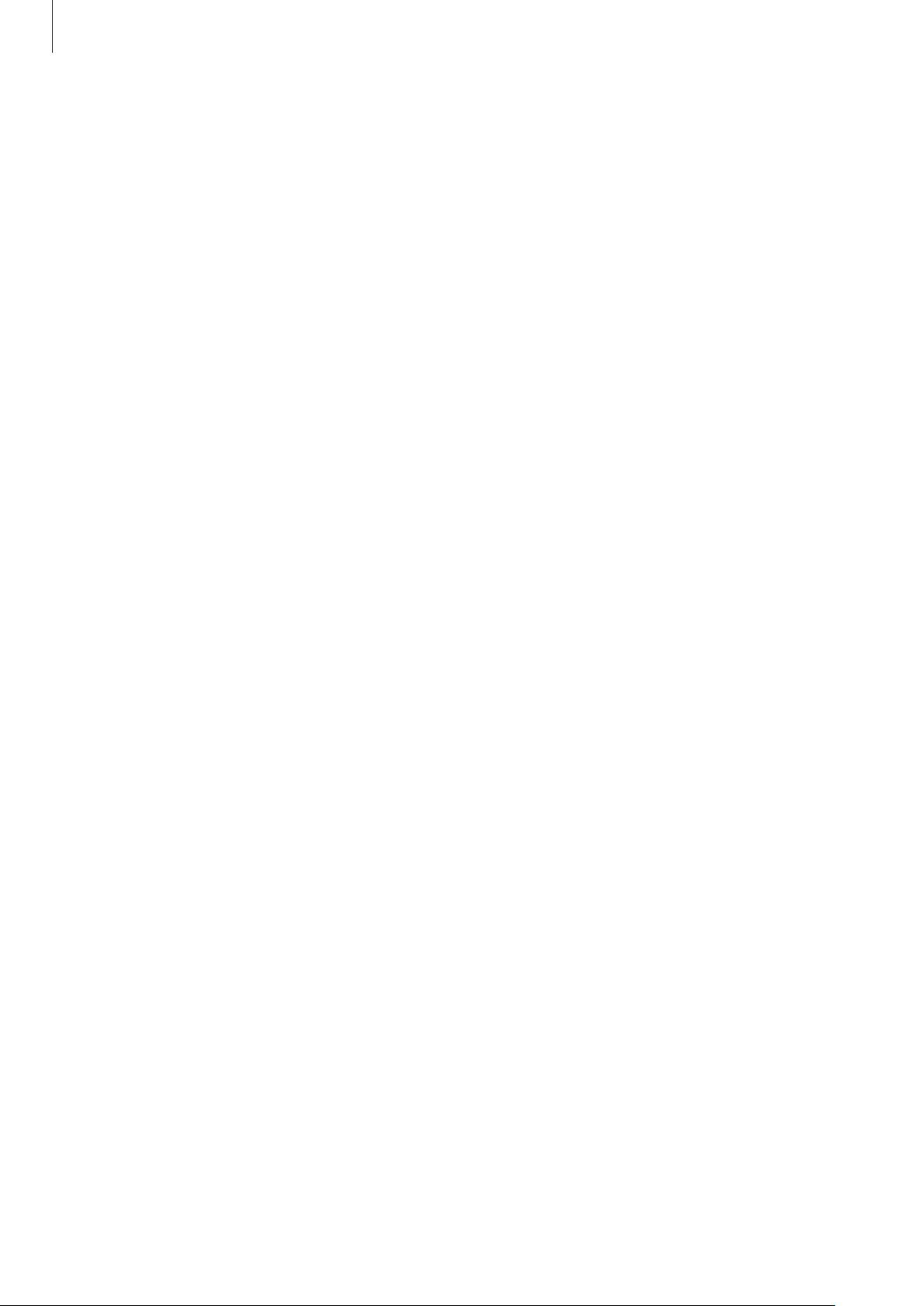
Основні прийоми роботи
Підказки та заходи безпеки щодо зарядження акумулятора
•
Коли акумулятор розряджається, значок акумулятора відображається як порожня батарея.
•
Якщо акумулятор повністю розряджений, для ввімкнення пристрою після підключення
зарядного пристрою знадобиться певний час. Дайте змогу розрядженому акумулятору
зарядитися декілька хвилин, перш ніж вмикати пристрій.
•
У разі одночасного використання декількох програм, а також у разі використання мережевих
програм або програм, що вимагають підключення до іншого пристрою, акумулятор швидко
розряджатиметься. Щоб уникнути відключення від мережі або розрядження під час передачі
даних, завжди повністю заряджайте акумулятор перед використанням таких програм.
•
Під час зарядження не за допомогою блока живлення USB, наприклад від ПК, може
спостерігатися зниження швидкості зарядження через меншу силу електричного струму.
•
Під час заряджання пристрій можна використовувати, але в такому разі акумулятор
заряджатиметься довше.
•
У разі нестабільного живлення під час заряджання пристрою сенсорний екран може не
працювати. У такому разі від’єднайте зарядний пристрій від пристрою.
•
Під час заряджання пристрій і зарядний пристрій можуть нагріватися. Це нормально й
не впливає на його роботу чи термін служби. Якщо акумулятор нагрівається сильніше ніж
звичайно, заряджання за допомогою зарядного пристрою може припинитися.
•
Якщо пристрій не заряджається належним чином, віднесіть його та зарядний пристрій до
сервісного центру Samsung.
Енергозбереження
Обмеження функцій пристрою для заощадження заряду акумулятора.
На головному екрані торкніться
Енергозбереження
Для автоматичного увімкнення режиму енергозбереження, якщо рівень заряду акумулятора, що
залишився, досягає попередньо встановленого рівня, торкніться
виберіть потрібну опцію.
, а потім торкніться повзунка, щоб увімкнути відповідну функцію.
Програми
→
Налаштування
→
Акумулятор
Розпочати енергозбереж.
→
і
12
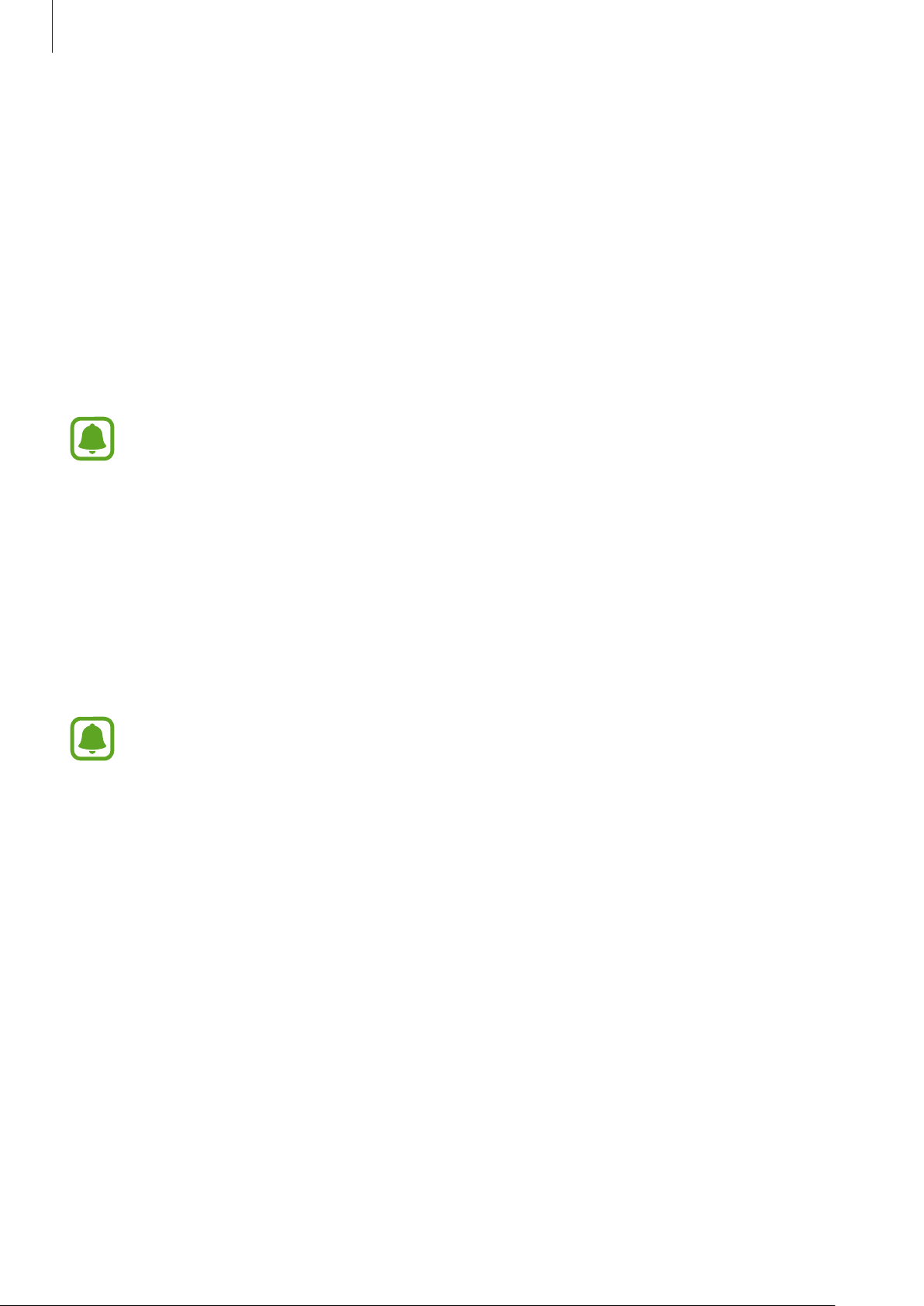
Основні прийоми роботи
Удосконалений режим енергозбереження
Використовуйте цю функцію для подовження тривалості роботи пристрою від акумулятора. В
удосконаленому режимі енергозбереження застосовуються такі обмеження:
•
Обмеження доступних програм основними і вибраними.
•
Вимкнення передачі мобільних даних у разі вимкнення екрана.
•
Вимкнення функцій Wi-Fi і Bluetooth.
На головному екрані торкніться
режим енергозбереження
Щоб вимкнути удосконалений режим енергозбереження, торкніться
енергозбереж.
Час використання, що залишився – це час, протягом якого акумулятор буде розряджено.
Час використання, що залишився, залежить від налаштувань пристрою та умов, у яких він
використовується.
Програми
, а потім торкніться повзунка, щоб увімкнути відповідну функцію.
→
Налаштування
→
Акумулятор
ІНШІ
→
SIM- або USIM-карта
Установлення SIM- або USIM-карти
Встановіть SIM- або USIM-карту, яка надається оператором мобільного зв’язку.
•
Пристрій підтримує лише microSIM-карти.
•
Деякі служби LTE можуть бути недоступні залежно від оператора зв’язку. За
додатковими відомостями щодо доступності служб зверніться до вашого оператора
зв’язку.
→
Удосконалений
Вимкн.удоскон.реж.
Зніміть задню кришку та вийміть акумулятор.
1
13
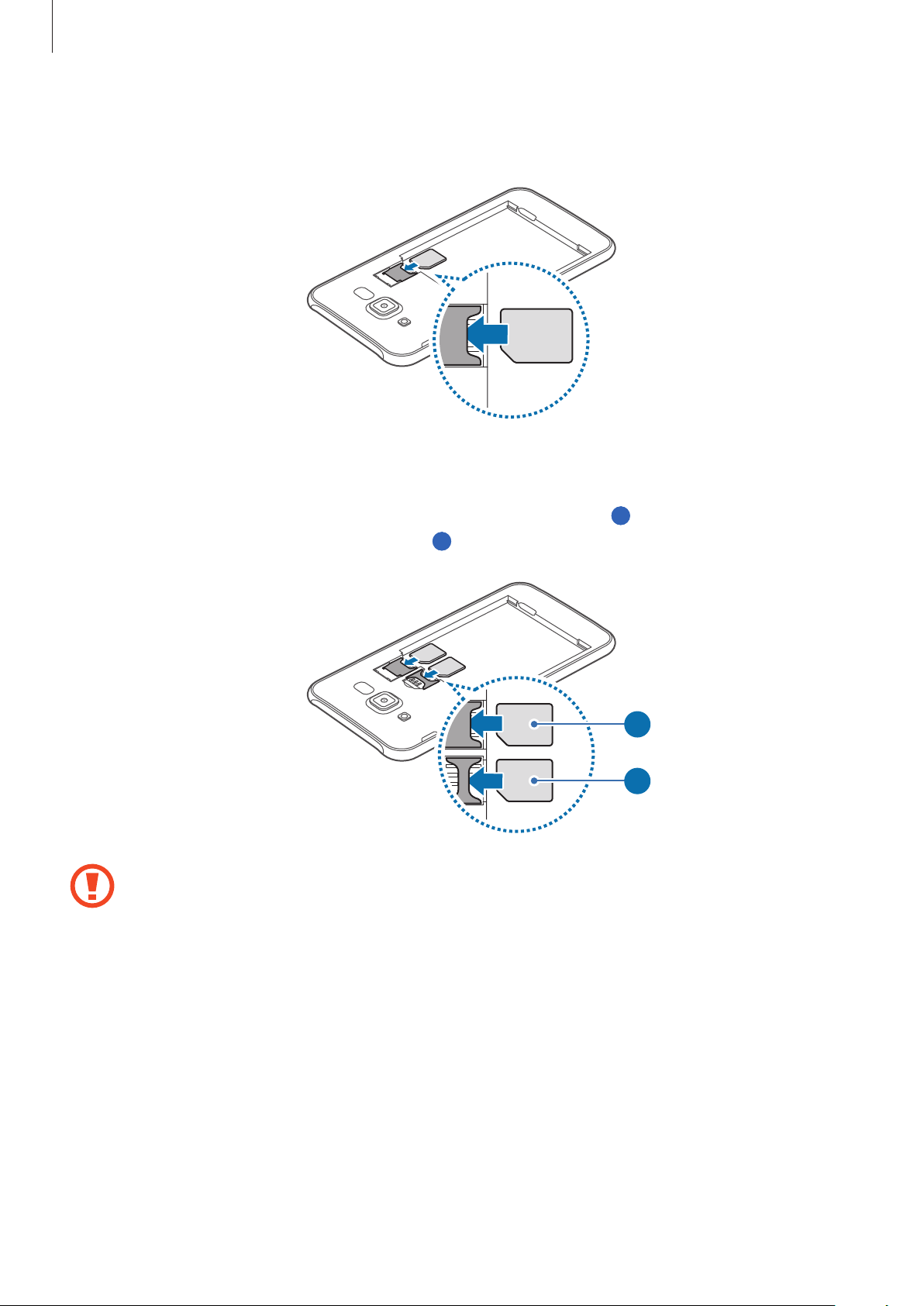
Основні прийоми роботи
►
2
Моделі з підтримкою однієї SIM-карти: установіть SIM- або USIM-карту золотистими
контактами донизу.
►
Моделі з підтримкою двох SIM-карт: установіть SIM- або USIM-карту золотистими
контактами донизу.
Вставте основну SIM- або USIM-картку в гніздо для SIM-картки 1 (
USIM-картку— у гніздо для SIM-картки 2 (
•
Не вставляйте карту пам’яті у гніздо для SIM-карти. Якщо карта пам’яті застрягла у гнізді
для SIM-карти, зверніться із пристроєм до сервісного центру Samsung для її безпечного
вилучення.
•
Будьте обережні, щоб не втратити SIM- або USIM-карту, і не дозволяйте іншим її
використовувати. Компанія Samsung не несе відповідальності за будь-які пошкодження
або незручності, спричинені втратою або крадіжкою карток.
2
).
), а другорядну SIM- або
1
1
2
Встановіть акумулятор на місце та закрийте задню кришку.
3
14
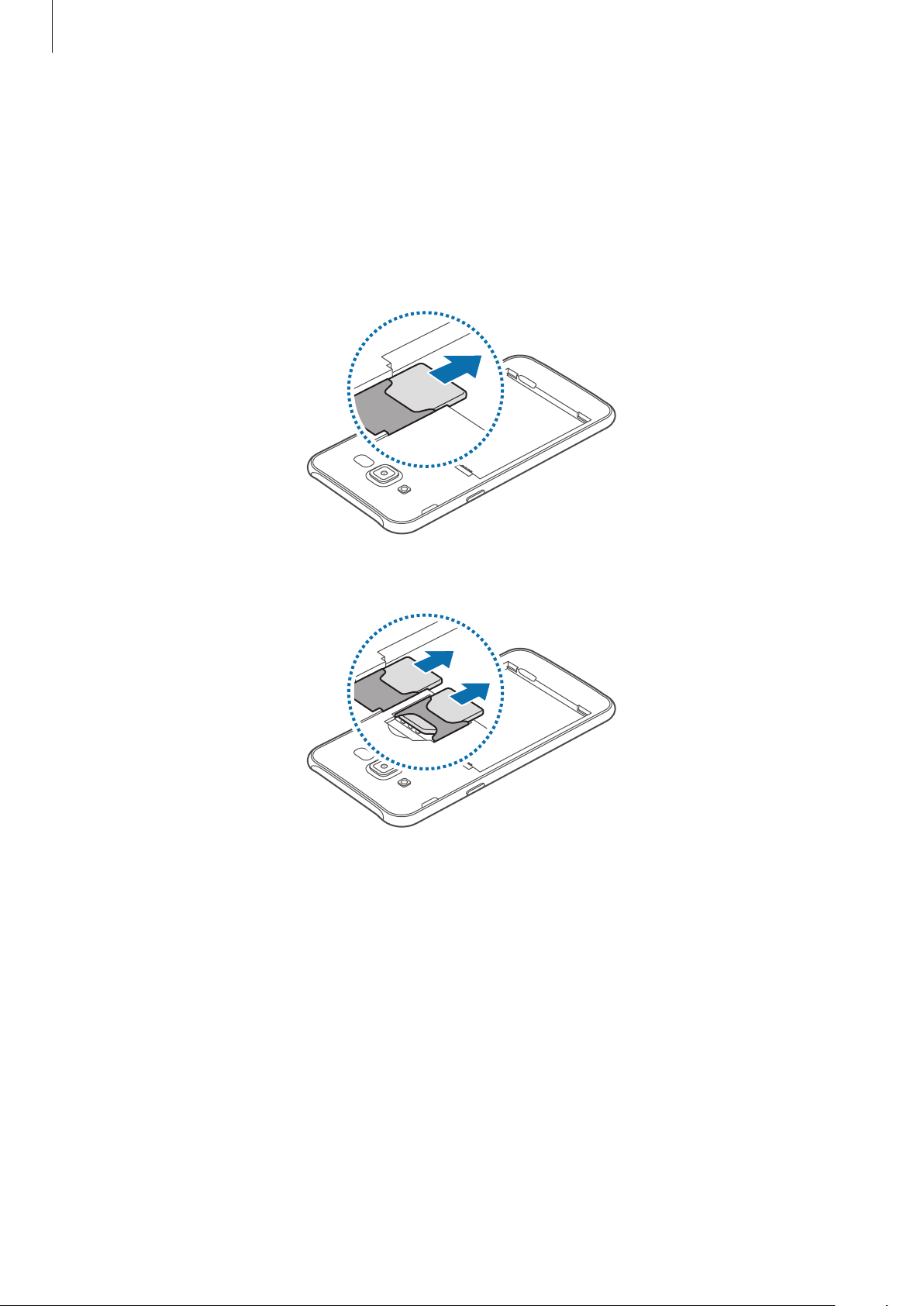
Основні прийоми роботи
Видалення SIM- або USIM-карти
Зніміть задню кришку та вийміть акумулятор.
1
Витягніть карту SIM або USIM.
2
►
Моделі з підтримкою однієї SIM-карти:
►
Моделі з підтримкою двох SIM-карт:
15
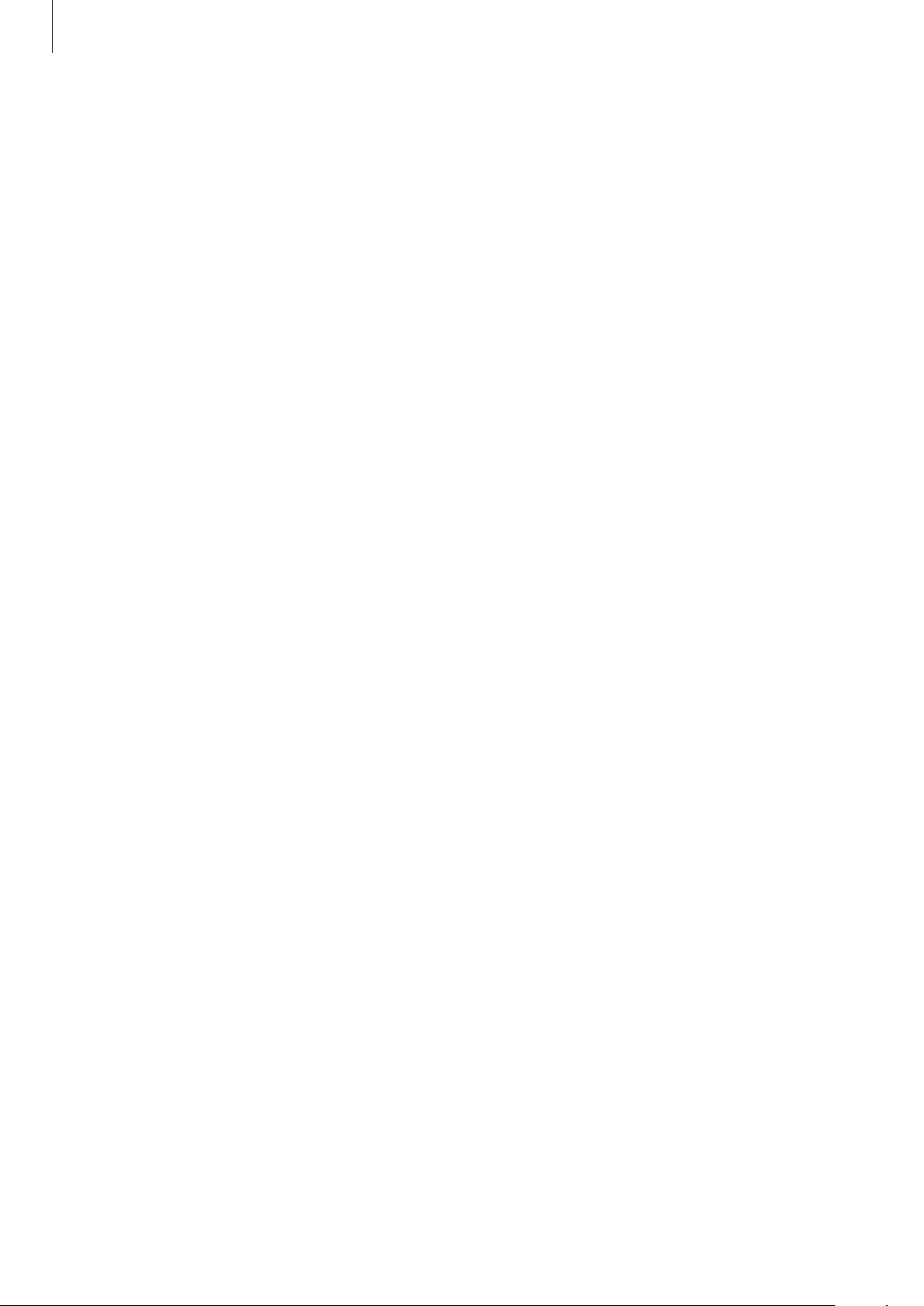
Основні прийоми роботи
Використання двох SIM- або USIM-карт (для моделей з
підтримкою двох SIM-карт)
При встановленні двох SIM- або USIM-карток ви отримуєте два телефонні номери та
обслуговування двома постачальниками послуг для одного пристрою.
Активація SIM-карт або USIM-карт
На домашньому екрані виберіть
SIM- або USIM-картку, а потім натисніть повзунок для її активації.
Програми
→
Налаштування
→
Диспетчер SIM-картки
. Виберіть
Зміна імені та значка при відображенні SIM-карт або USIM-карт
На домашньому екрані виберіть
SIM-карту або USIM-карту та натисніть
кожної карти.
Програми
Ім’я
→
Налаштування
або
Значок
→
Диспетчер SIM-картки
. Задайте ім'я та значок для відображення
. Виберіть
Переключення між картами
При активації двох SIM-карт або USIM-карт на приладовій панелі сповіщень відображаються значки
вибору карти. Відкрийте панель сповіщень та виберіть карту.
16
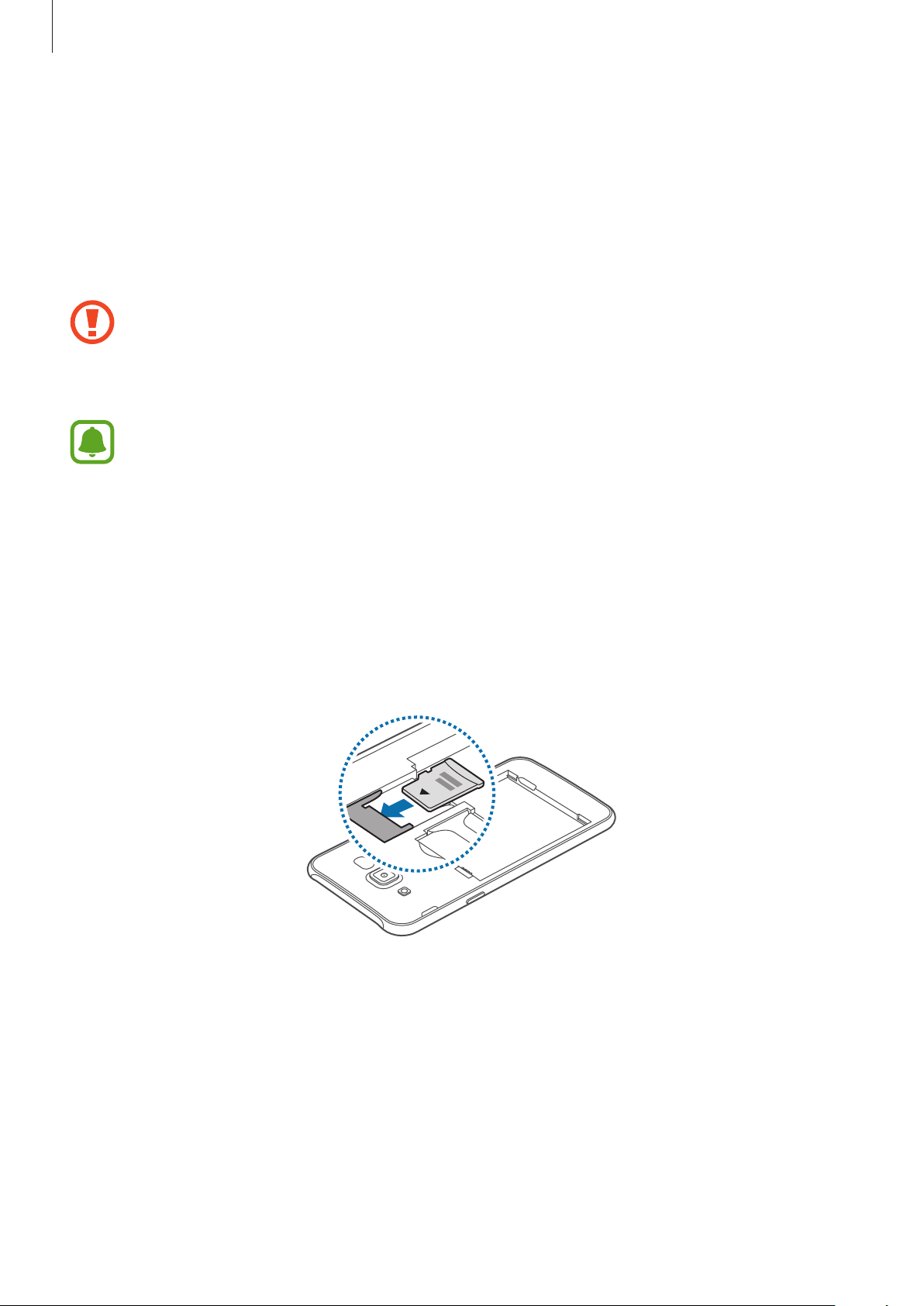
Основні прийоми роботи
Карта пам'яті
Встановлення карти пам’яті
Пристрій підтримує карти пам’яті з максимальним обсягом до 128 ГБ. Деякі карти пам’яті можуть
бути несумісними з пристроєм, залежно від виробника та типу карти.
•
Деякі карти пам’яті можуть бути не повністю сумісними із пристроєм. Використання
несумісної карти пам’яті може призвести до пошкодження пристрою, карти пам’яті або
даних, які зберігаються на карті.
•
Будьте уважні, щоб вставити карту потрібною стороною догори.
•
Цей пристрій підтримує файлові системи FAT і exFAT для карт пам’яті. Якщо вставити
карту, відформатовану в іншій файловій системі, пристрій запропонує повторно
відформатувати карту пам’яті.
•
У разі регулярного запису та стирання даних зменшується строк служби карт пам’яті.
•
Якщо у пристрій вставлено карту пам’яті, каталог файлів карти пам’яті відобразиться в
розділі
Мої файли
→ у папці
SD-карта
.
Зніміть задню кришку та вийміть акумулятор.
1
Вставте карту пам’яті золотистими контактами донизу.
2
Встановіть акумулятор на місце та закрийте задню кришку.
3
17
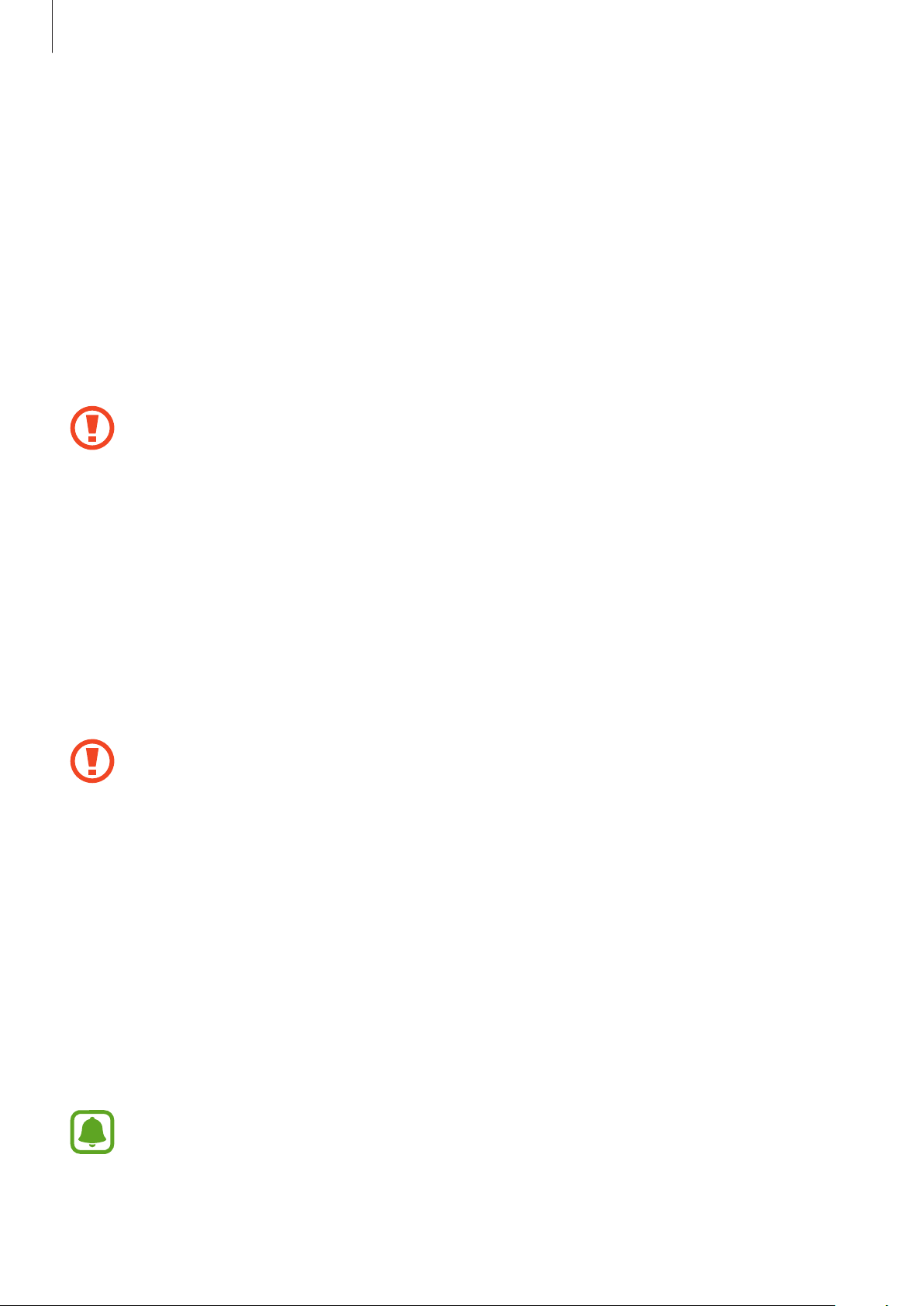
Основні прийоми роботи
Виймання карти пам’яті
Перш ніж виймати карту пам’яті, відключіть її для безпечного від’єднання.
На домашньому екрані виберіть
пам’яті
1
2
3
.
Зніміть задню кришку та вийміть акумулятор.
Витягніть карту пам’яті.
Встановіть акумулятор на місце та закрийте задню кришку.
Не виймайте карту пам’яті під час передавання або приймання пристроєм даних. Це може
спричинити пошкодження даних або їх втрату, а також призвести до несправності карти
пам’яті чи пристрою. Компанія Samsung не несе відповідальності за збитки (зокрема,
втрату даних), спричинені неналежним використанням або використанням пошкоджених
карт пам’яті.
Програми
→
Налаштування
→
Пам'ять
→
Відключення карти
Форматування карти пам’яті
Якщо карту пам’яті відформатовано на комп’ютері, вона може виявитися несумісною з пристроєм.
Відформатуйте карту пам’яті на пристрої.
На домашньому екрані виберіть
пам’яті
→
ФОРМАТУВАТИ КАРТУ ПАМ'ЯТІ
Перш ніж форматувати карту пам’яті, обов’язково створіть резервні копії всіх важливих
даних, які зберігаються на карті пам'яті. Гарантія виробника не поширюється на втрату
даних, спричинену діями користувача.
Програми
→
Налаштування
→
ВИДАЛИТИ ВСЕ
→
.
Пам'ять
→
Форматування карти
Увімкнення та вимкнення пристрою
Натисніть і утримуйте клавішу ввімкнення та вимкнення живлення протягом декількох секунд, щоб
увімкнути пристрій.
Під час першого ввімкнення пристрою, а також після скидання установок до заводських значень
дотримуйтеся вказівок на екрані, щоб настроїти пристрій.
Щоб вимкнути пристрій, натисніть і утримуйте клавішу ввімкнення та вимкнення живлення й
торкніться
Вимкнути
•
Якщо пристрій «зависає» або не реагує на натискання клавіш, одночасно натисніть і
утримуйте клавішу ввімкнення та вимкнення живлення та клавішу регулювання гучності
протягом 7 секунд, щоб перезавантажити пристрій.
•
Дотримуйтесь усіх попереджень і вказівок персоналу в місцях, де обмежено
використання бездротових пристроїв, наприклад у літаках і лікарнях.
.
18
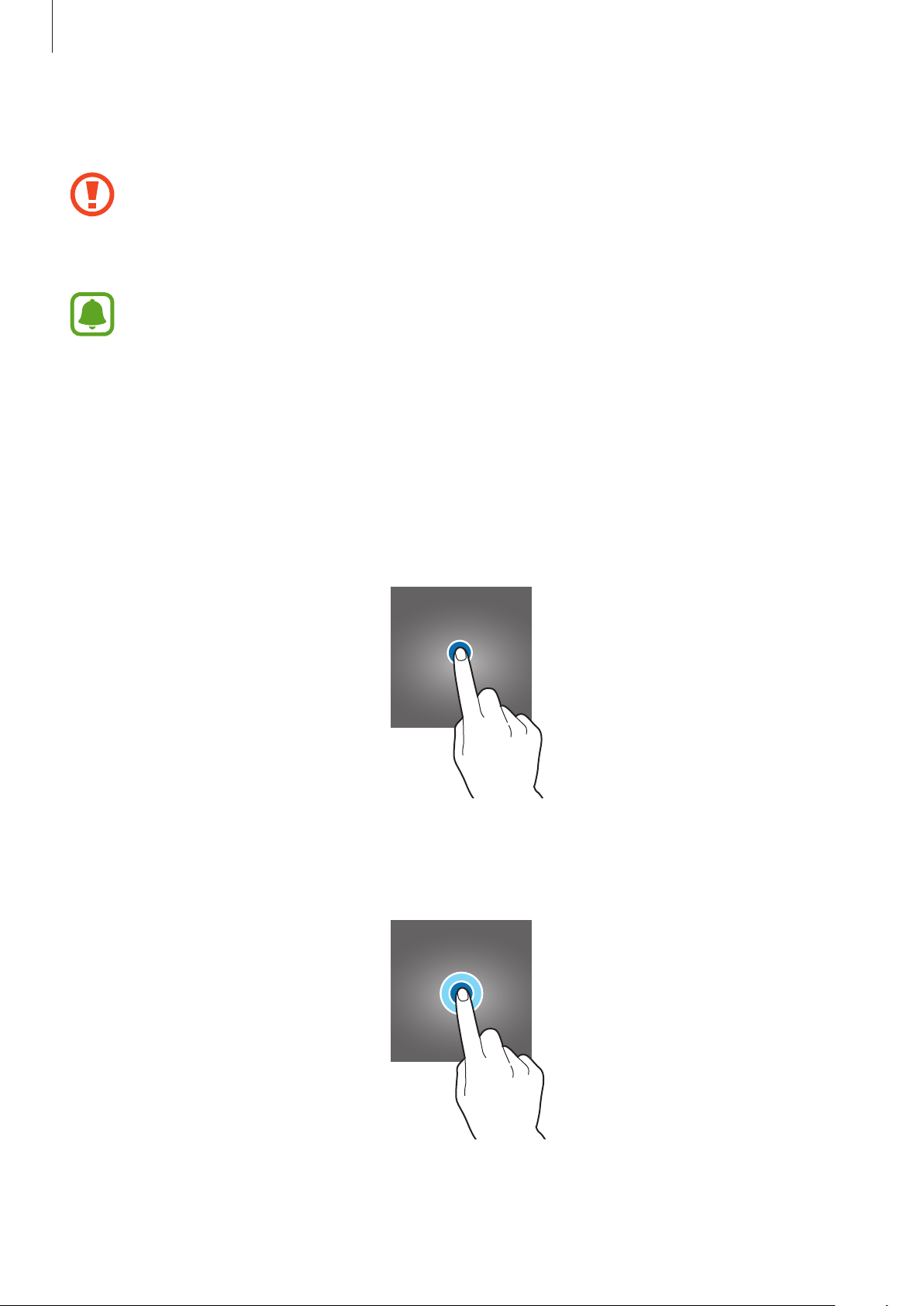
Основні прийоми роботи
Сенсорний екран
•
Не допускайте контакту сенсорного екрана з іншими електричними пристроями.
Електростатичні розряди можуть призвести до несправності сенсорного екрана.
•
Щоб не пошкодити сенсорний екран, не торкайтесь його гострими предметами та
уникайте надто сильного натискання на нього нігтями.
•
Сенсорне введення може не розпізнаватися пристроєм на ділянках біля країв екрана,
що знаходяться поза областю сенсорного введення.
•
Перебування сенсорного екрана в режимі очікування протягом тривалого часу може
призвести до виникнення ефекту залишкового зображення (вигорання екрана) або
двоїння. Якщо пристрій не використовується, слід вимкнути сенсорний екран.
•
Рекомендується натискати на сенсорний екран пальцями.
Торкання
Щоб запустити програму, вибрати пункт меню, натиснути екранну кнопку або ввести символ за
допомогою віртуальної клавіатури, торкніться будь-якого з цих об’єктів пальцем.
Торкання й утримання
Торкніться й утримуйте об’єкт або екран довше 2 секунд, щоб відкрити доступні опції.
19
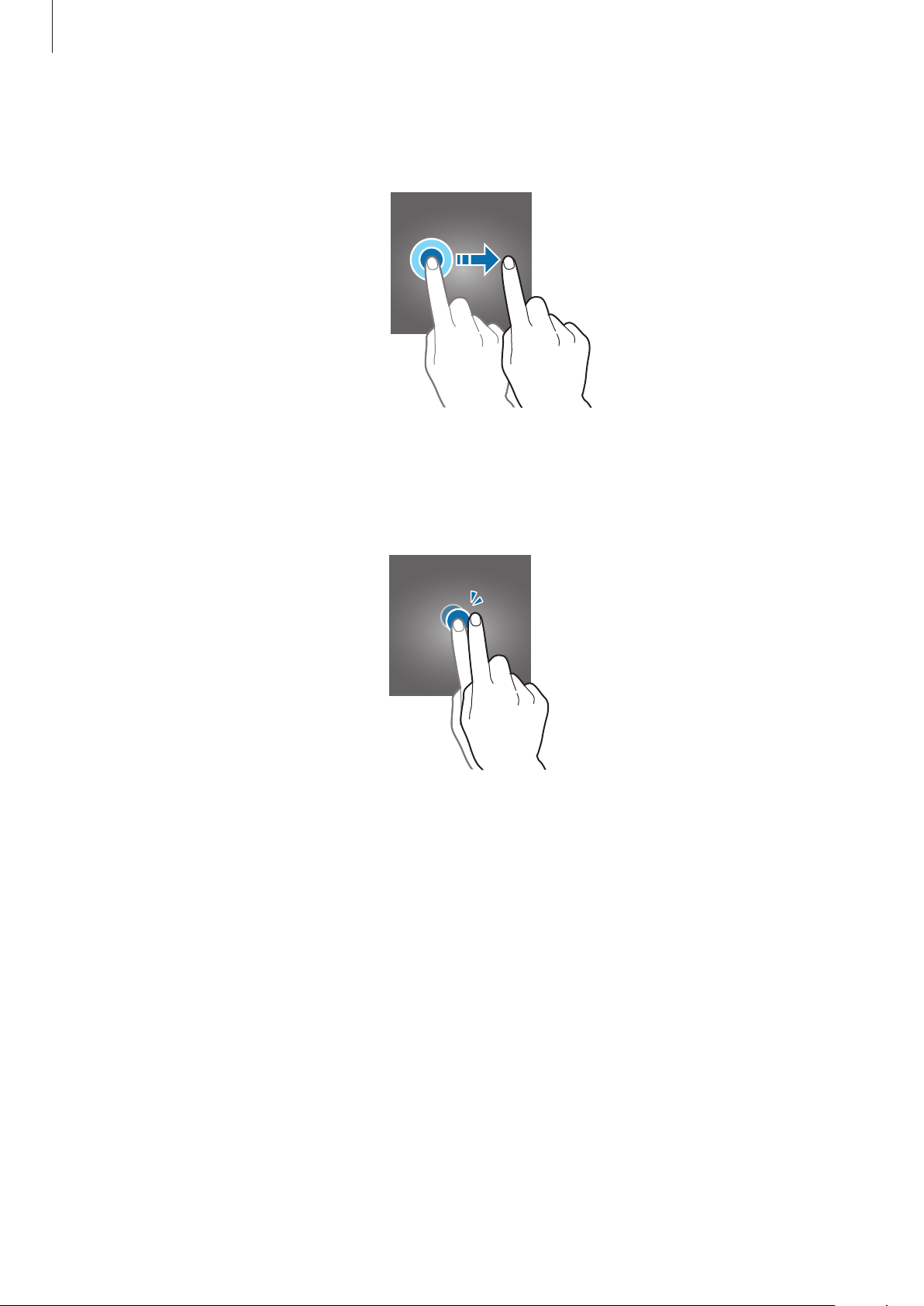
Основні прийоми роботи
Перетягування
Щоб перемістити об’єкт, торкніться й утримуйте його, а потім перетягніть в потрібне розташування.
Подвійний дотик
Двічі торкніться веб-сторінку або зображення, щоб збільшити її/його частину. Ще раз двічі
торкніться, щоб повернутися до вихідного масштабу.
20
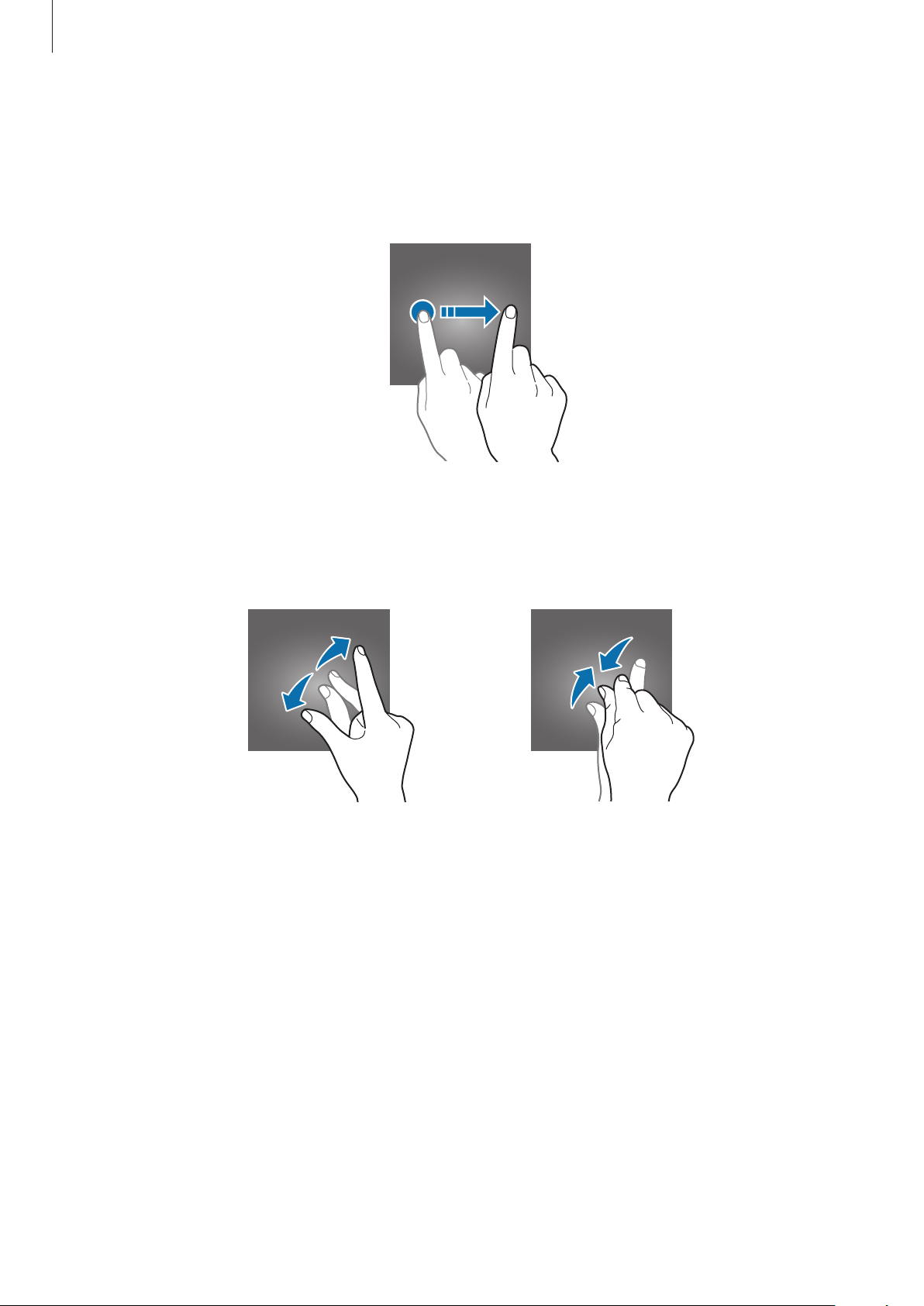
Основні прийоми роботи
Проведення
Проведіть вліво або вправо по головному екрану або екрану програм, щоб перейти до іншої
панелі. Проведіть вгору або вниз, щоб прокрутити веб-сторінку або список, наприклад список
контактів.
Розведення та зведення пальців
Розведіть два пальці, поклавши їх на екран під час перегляду веб-сторінки, мапи або зображення,
щоб збільшити її/його частину. Зведіть їх, щоб зменшити масштаб.
21
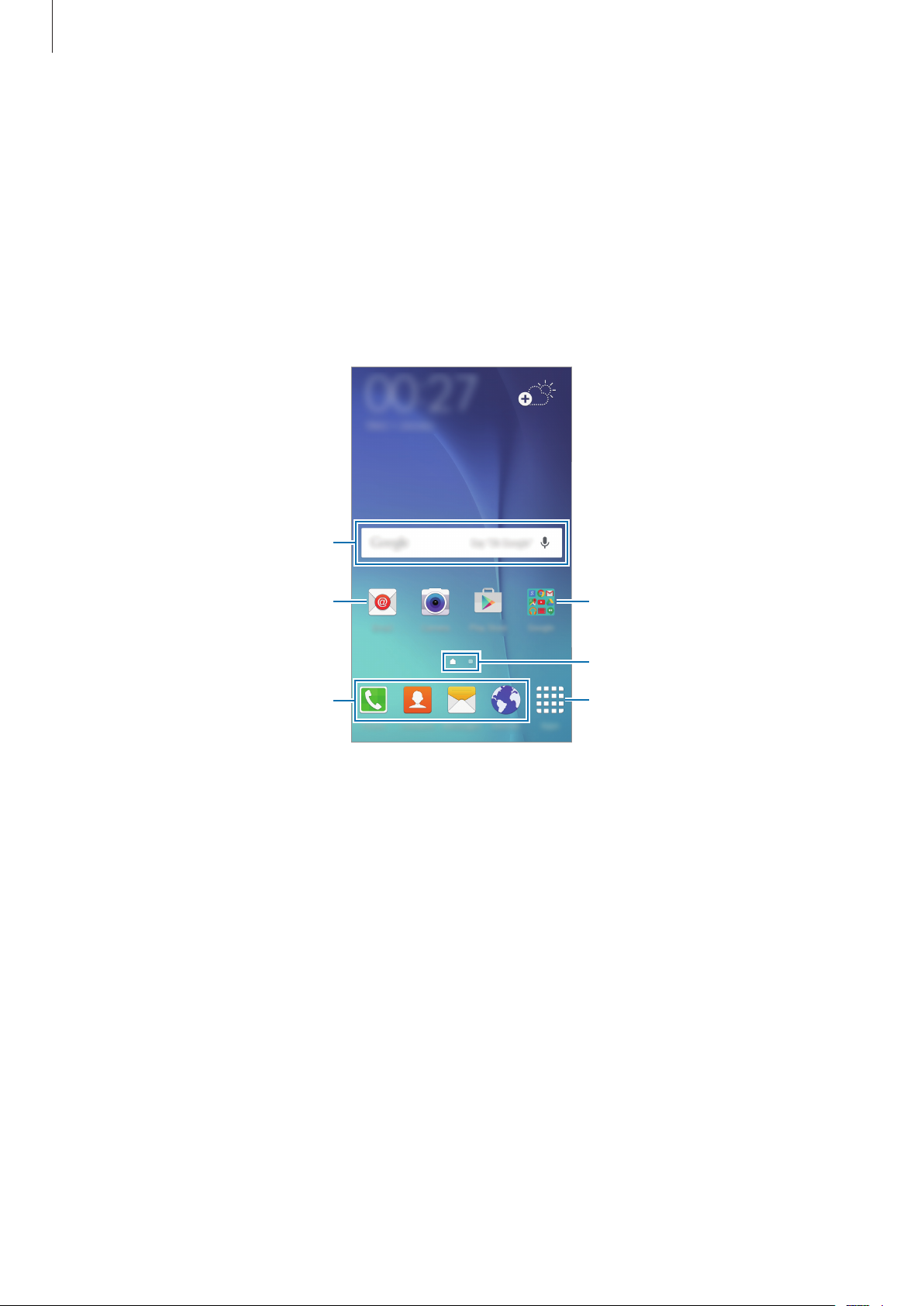
Основні прийоми роботи
Головний екран
Головний екран
Головний екран – це вихідна точка, з якої можна отримати доступ до всіх функцій пристрою. На
ньому відображаються, віджети, клавіші швидкого доступу до програм тощо.
Щоб переглянути інші панелі, проведіть вліво чи вправо або торкніться один зі значків-індикаторів
екрана внизу екрана.
Віджет
Програма
Обрані програми
Папка
Значки-індикатори екранів
Значок екрана програм
22

Основні прийоми роботи
Опції головного екрана
На головному екрані торкніться й утримуйте пусту ділянку або покладіть пальці на екран і зведіть
їх, щоб перейти до доступних опцій. Налаштування головного екрана за допомогою додавання,
видалення або переміщення панелей. Також можна налаштувати заставу головного екрана, додати
віджети на головний екран тощо.
•
Заставки
•
Віджети
використовуються для ввімкнення певних функцій відповідної програми та завдяки яким на
головному екрані розташовуються зручні функції та відомості.
•
Теми
заставки, буде змінено залежно від вибраної теми.
: змінення налаштувань заставки для головного екрана та екрана блокування.
: додавання віджетів на домашній екран. Віджети – це невеликі програми, що
: змінення теми пристрою. Візуальні елементи інтерфейсу, наприклад кольори, значки та
Додавання об’єктів
На екрані програм торкніться й утримуйте потрібну програму або папку, а потім перетягніть її на
головний екран.
Щоб додати віджети, відкрийте головний екран, клацніть і утримуйте пусту область на головному
екрані, торкніться
Віджети
, торкніться й утримуйте віджет, а потім перетягніть його на головний екран.
Переміщення та видалення об’єктів
На головному екрані торкніться й утримуйте потрібний об’єкт, а потім перетягніть його в нове
розташування.
Щоб перемістити об’єкт на іншу панель, перетягніть його до краю екрана.
Також можна перемістити програми, які часто використовуються, до області клавіш швидкого доступу
внизу головного екрана.
Щоб видалити об’єкт, торкніться й утримуйте потрібний об’єкт. Потім перетягніть його до опції
Видалити
у верхній частині екрана.
23
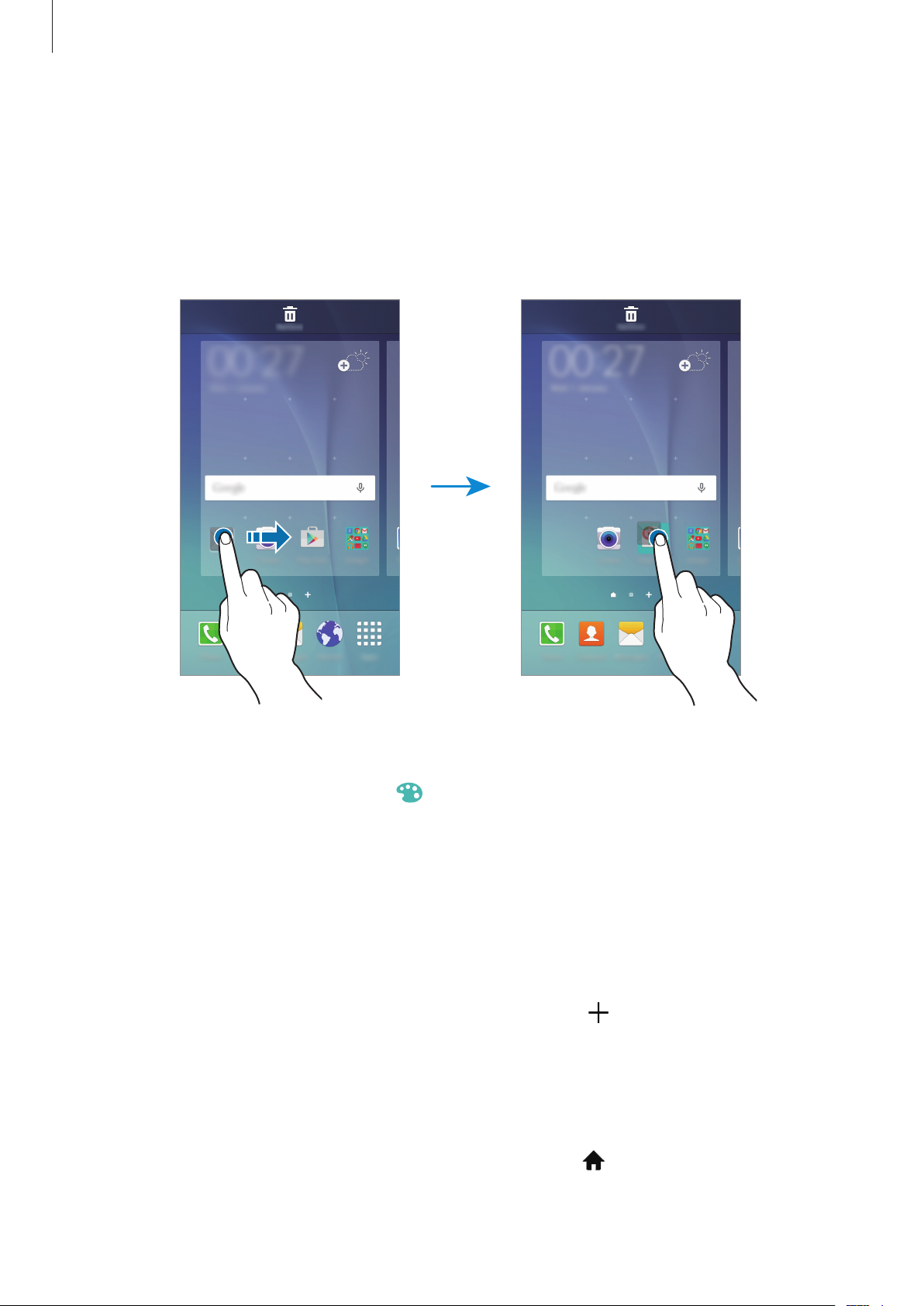
Основні прийоми роботи
Створення папок
На головному екрані торкніться й утримуйте програму, а потім перетягніть її на іншу програму.
1
Відпустіть програму після відображення рамки папки навколо програм.
2
Буде створено нову папку, що містить вибрані програми.
Введіть ім’я папки.
3
Щоб змінити колір папки, торкніться
Щоб додати інші програми до папки, торкніться й утримуйте іншу програму, а потім перетягніть її
до папки.
.
Керування панелями
Щоб додати, перемістити або видалити певну панель, під час перебування на головному екрані
торкніться й утримуйте пусту ділянку.
Щоб додати панель, проведіть по екрану вліво, а потім торкніться
Щоб перемістити панель, торкніться й утримуйте попереднє зображення панелі, а потім
перетягніть його в нове розташування.
Щоб видалити панель, торкніться й утримуйте попереднє зображення панелі, а потім перетягніть
його до опції
Щоб встановити панель як основний головний екран, торкніться
Видалити
вгорі екрана.
.
.
24
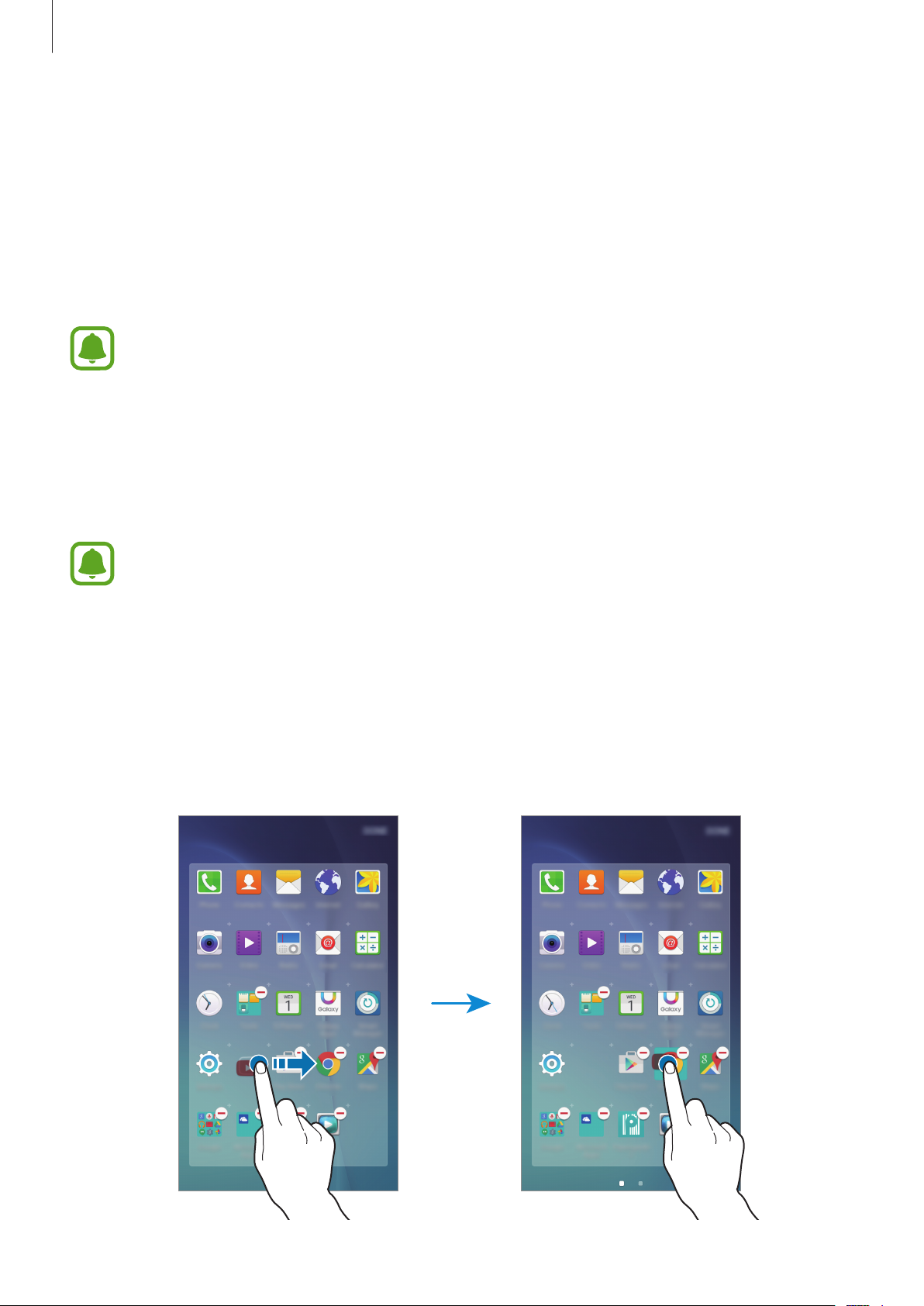
Основні прийоми роботи
Екран програм
На екрані програм відображаються значки всіх програм, зокрема нещодавно встановлених
програм.
На головному екрані торкніться
панелі, проведіть вліво чи вправо або виберіть значок-індикатор екрана внизу екрана.
Програми
, щоб відкрити екран програм. Щоб переглянути інші
Переміщення об’єктів
Доступність цієї функції залежить від країни або оператора зв’язку.
На екрані програм торкніться
в нове розташування.
Щоб перемістити об’єкт на іншу панель, перетягніть його до краю екрана.
РЕДАГУВАТИ
. Торкніться й утримуйте об’єкт, а потім перетягніть його
Створення папок
Доступність цієї функції залежить від країни або оператора зв’язку.
На екрані програм торкніться
1
РЕДАГУВАТИ
.
Торкніться й утримуйте потрібну програму, а потім перетягніть її на іншу програму.
2
Відпустіть програму після відображення рамки папки навколо програм.
3
Буде створено нову папку, що містить вибрані програми.
25
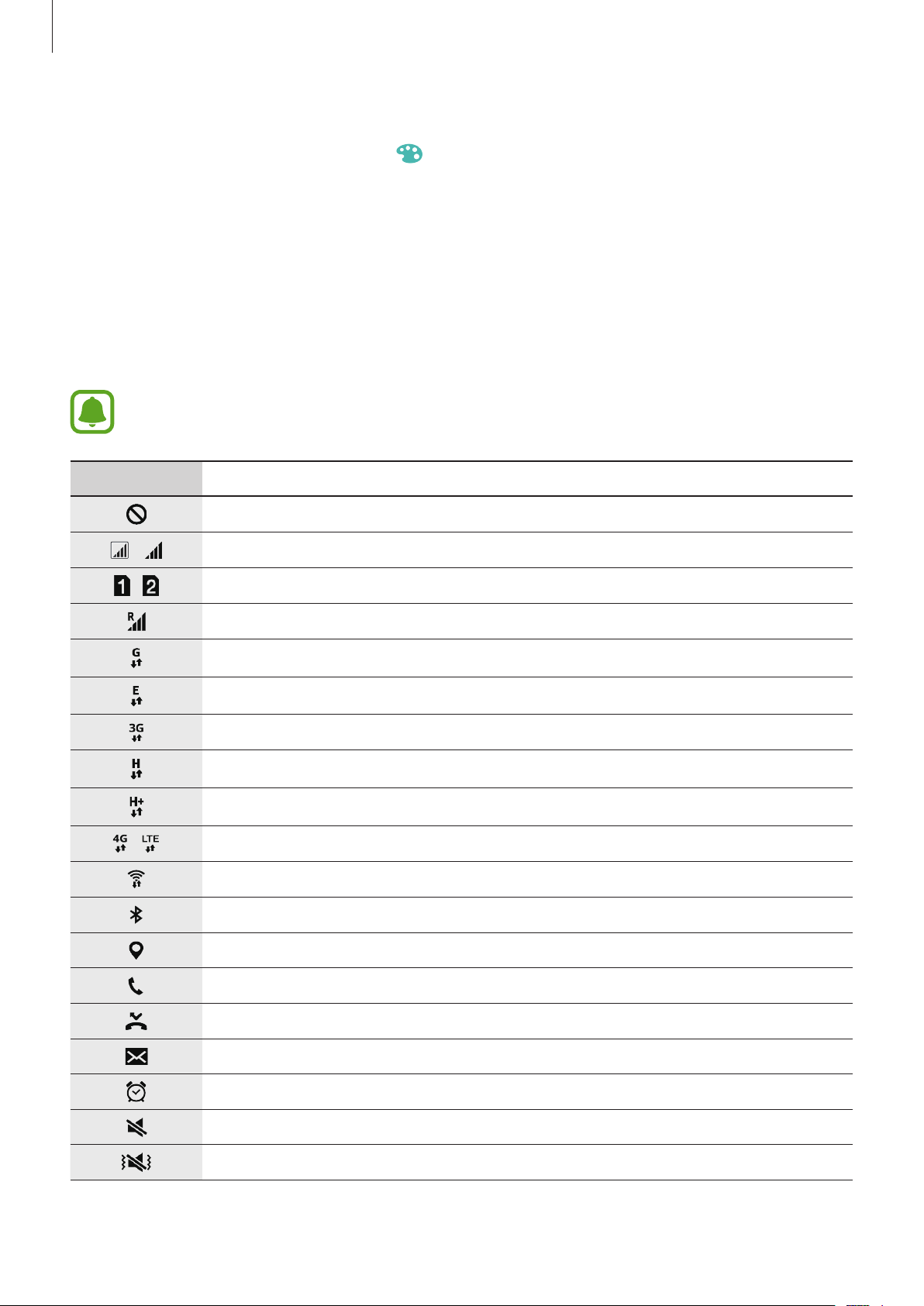
Основні прийоми роботи
Введіть ім’я папки.
4
Щоб змінити колір папки, торкніться
Щоб додати інші програми до папки, торкніться й утримуйте іншу програму, а потім перетягніть її
до папки.
.
Значки-індикатори
Значки-індикатори відображаються в рядку стану вгорі екрана. У таблиці нижче наведено
найпоширеніші значки.
Рядок стану може не відображатися вгорі екрана під час використання певних програм.
Для його відображення проведіть від верхнього краю екрана вниз.
Значок Значення
Немає сигналу
/
/
Потужність сигналу
Доступні SIM- або USIM-карти (для моделей з підтримкою двох SIM-карт)
/
Роумінг (поза мережею основного оператора зв’язку)
Підключення до мережі GPRS
Підключення до мережі EDGE
Підключення до мережі UMTS
Підключення до мережі HSDPA
Підключення до мережі HSPA+
Підключення до мережі LTE (моделі з підтримкою LTE)
Підключено до Wi-Fi
Увімкнено функцію Bluetooth
Увімкнено GPS
Триває виклик
Пропущений виклик
Нове SMS- або MMS-повідомлення
Увімкнено будильник
Увімкнено режим «Звук вимкнено»
Увімкнено режим вібрації
26
